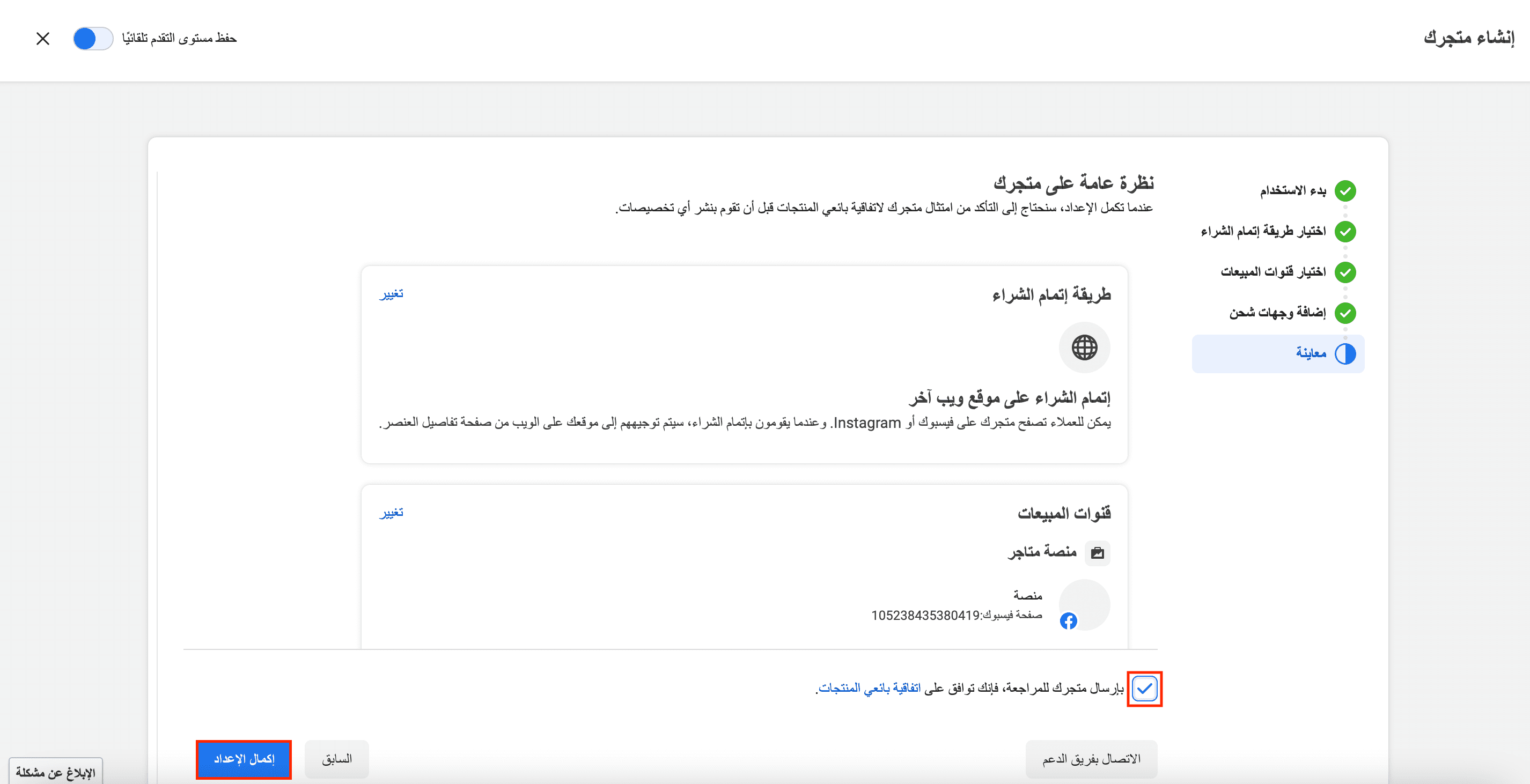ربط Facebook & Instagram Catalog
تستطيع ربط Facebook & Instagram Catalog بإتباع الخطوات التالية .
1- انقر على خيار " الإعدادات " من القائمة الجانبية.
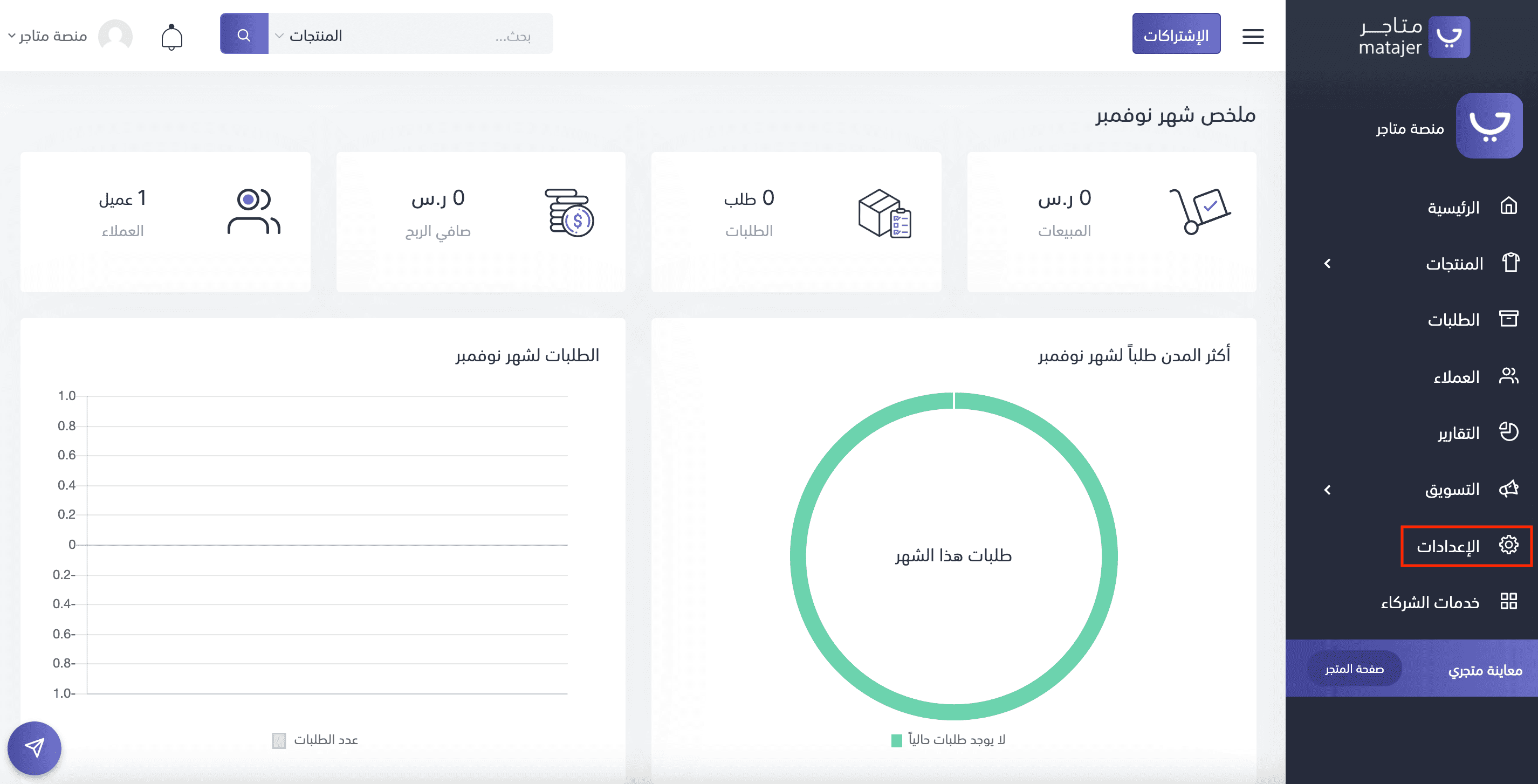
2- انقر على خيار " ربط الخدمة " .
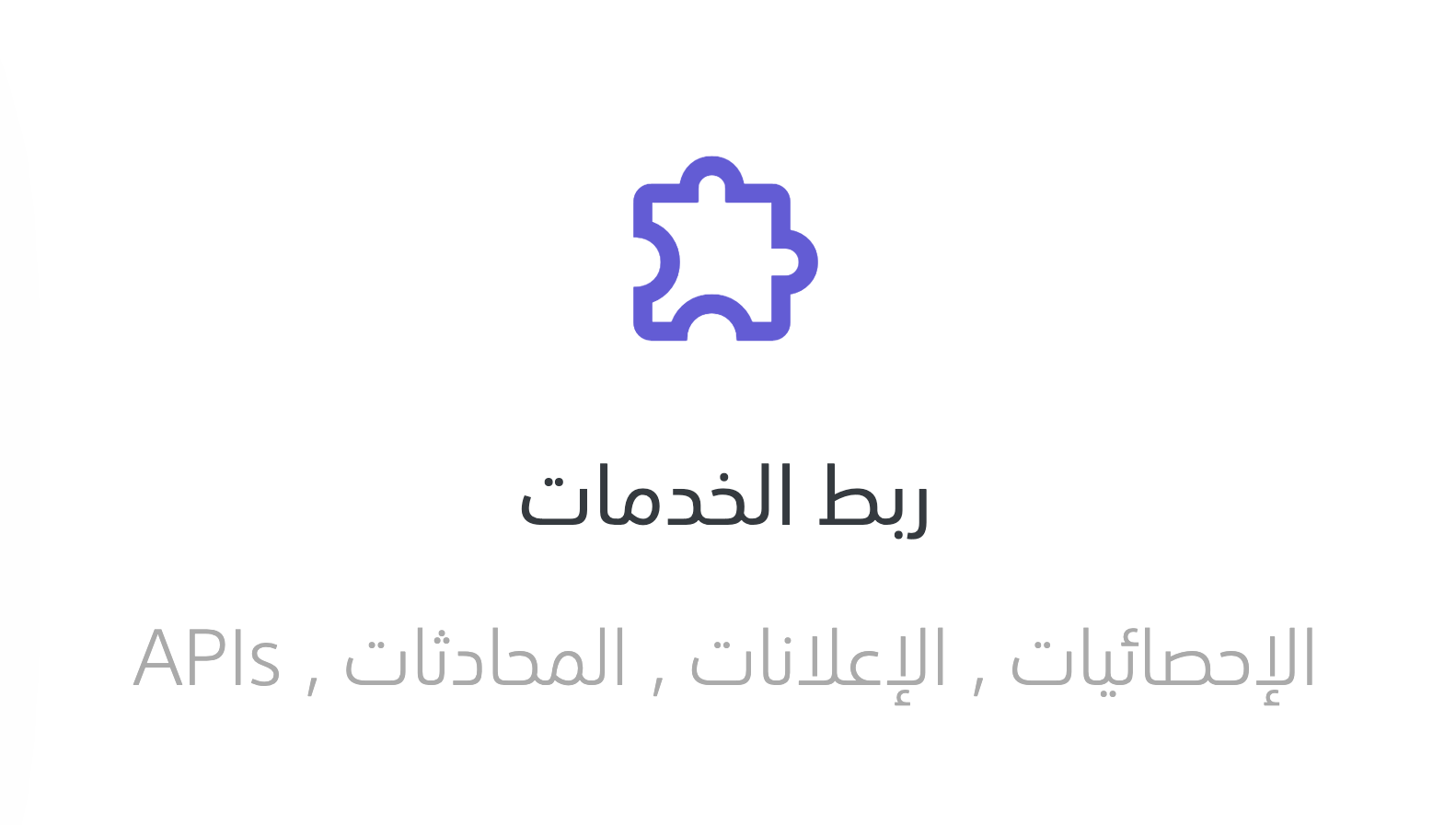
3- قم بالنقر على خيار " ربط الخدمة " الخاص بخدمة Facebook & Instagram Catalog .
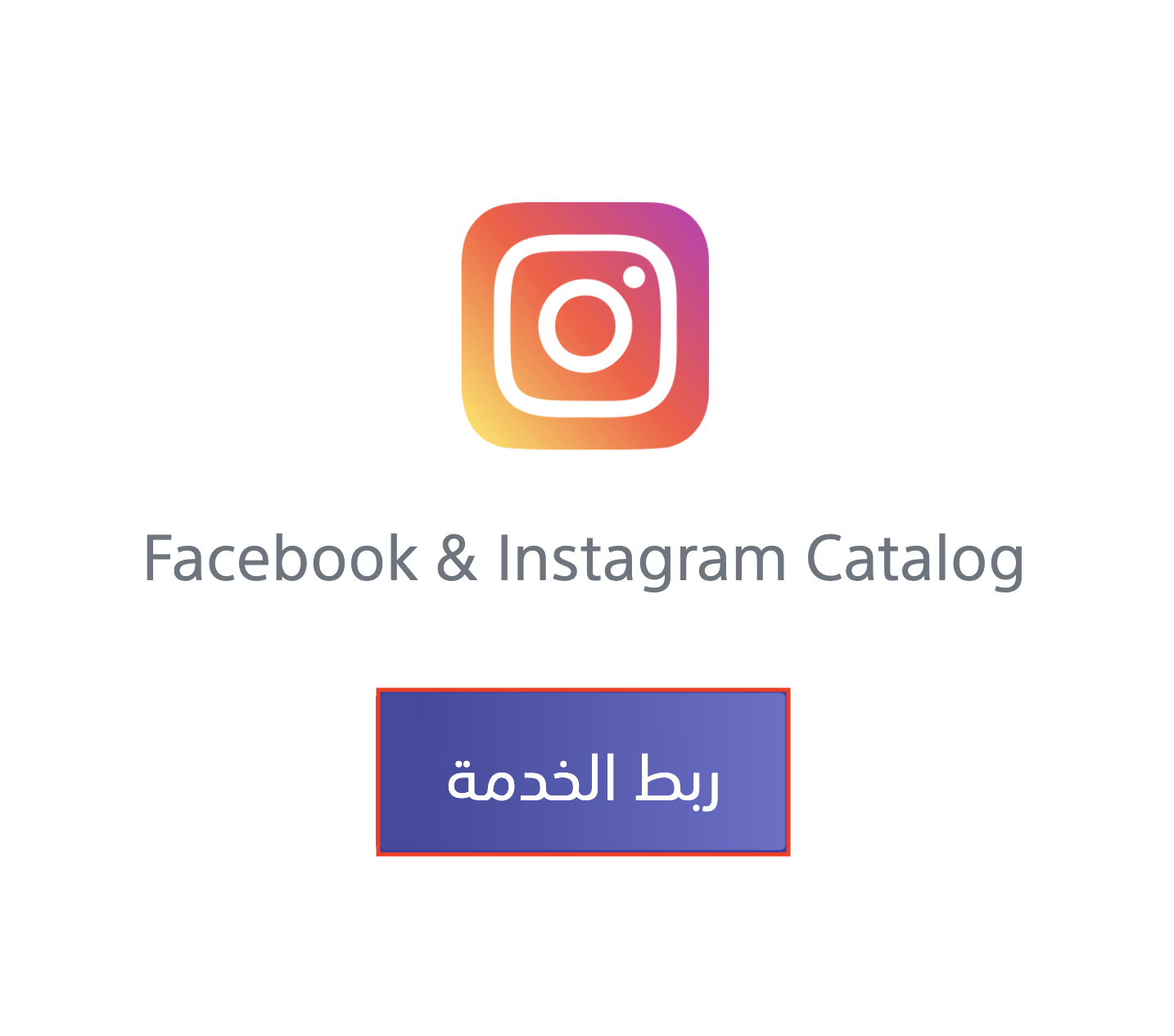
4- قم بتأكيد عملية التفعيل عبر النقر على خيار " تأكيد " .
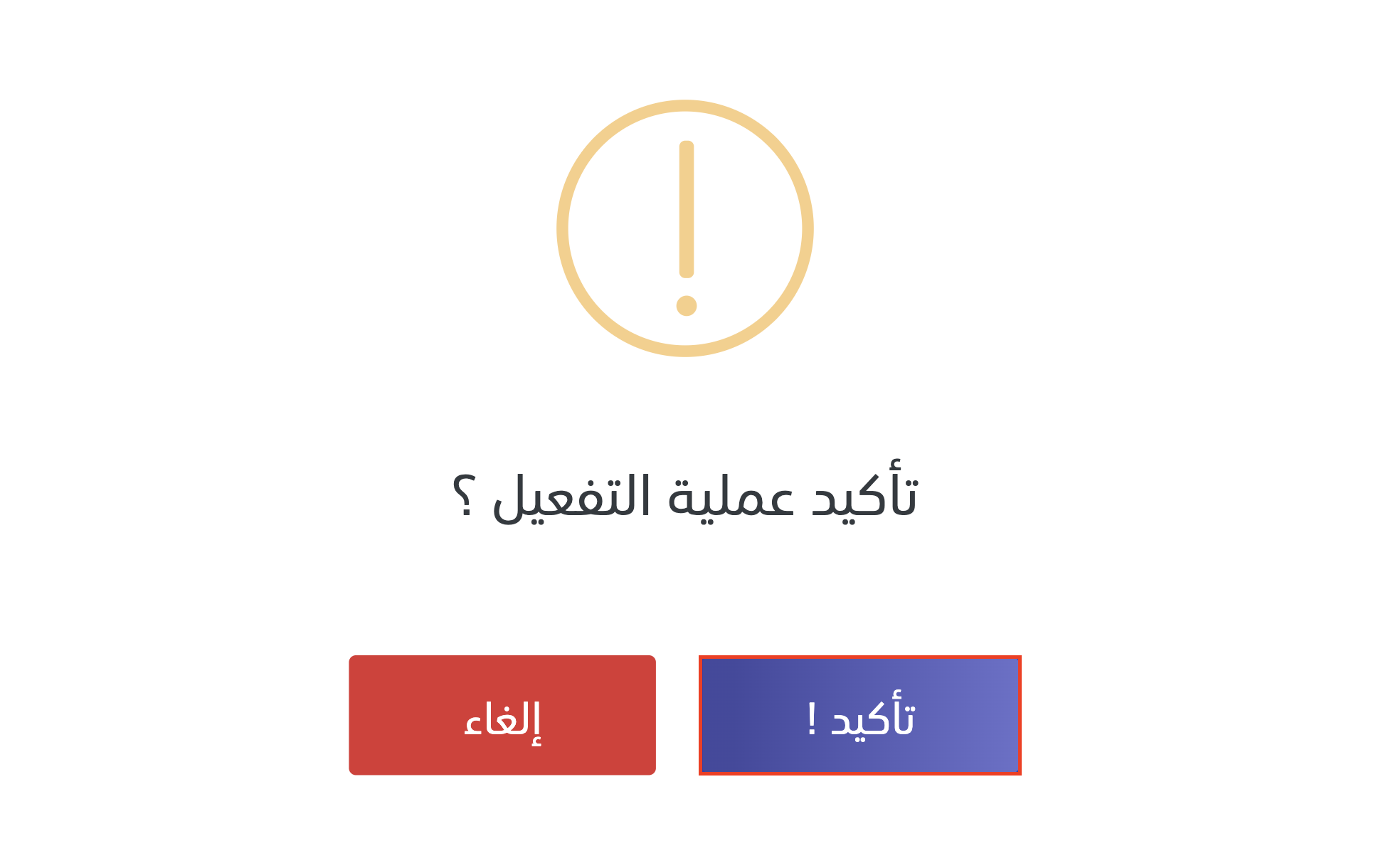
5- قم بنسخ رابط معرف المنتجات عبر النقر على خيار " نسخ " كما هو موضع بالصورة .
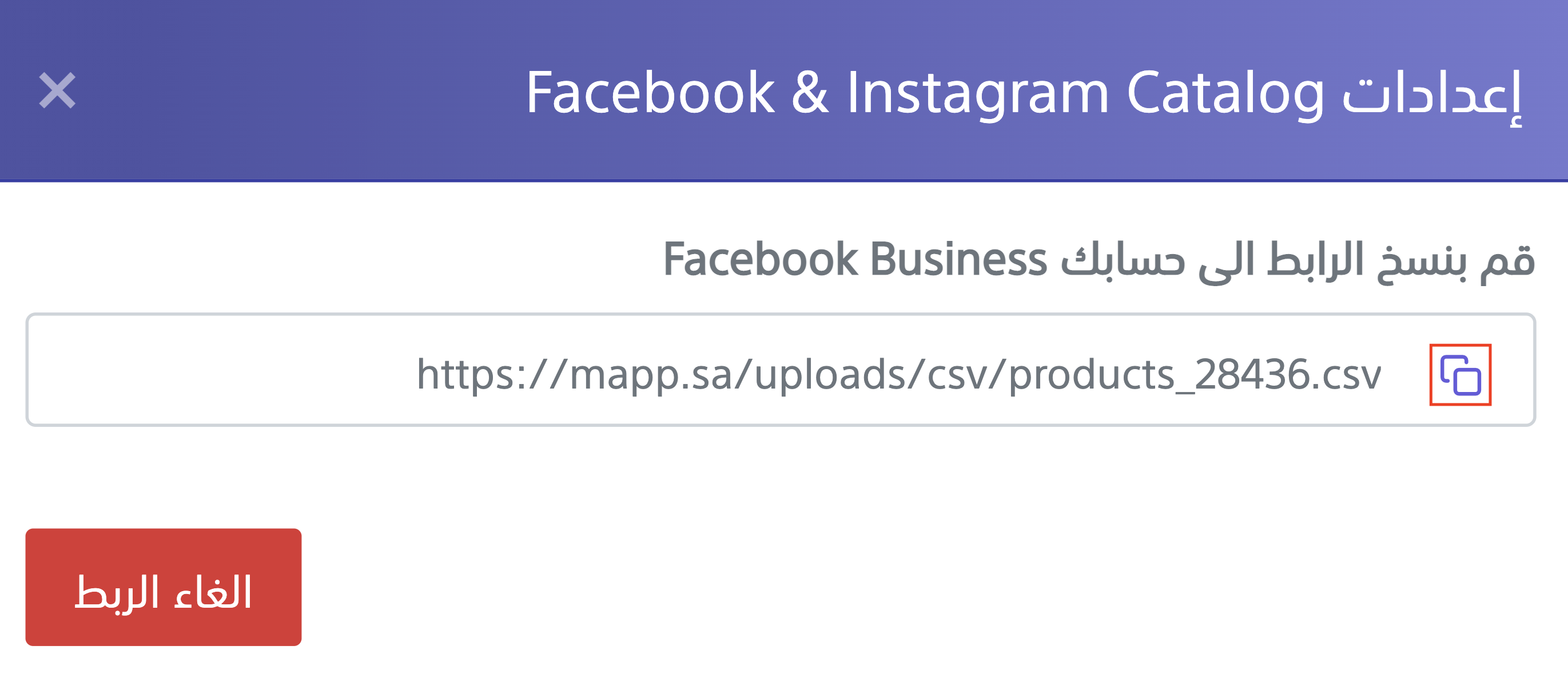
6- قم بتسجيل الدخول إلى مدير إعلانات الفيسبوك عبر النقر على خيار " الإنتقال إلى مدير الإعلانات " .
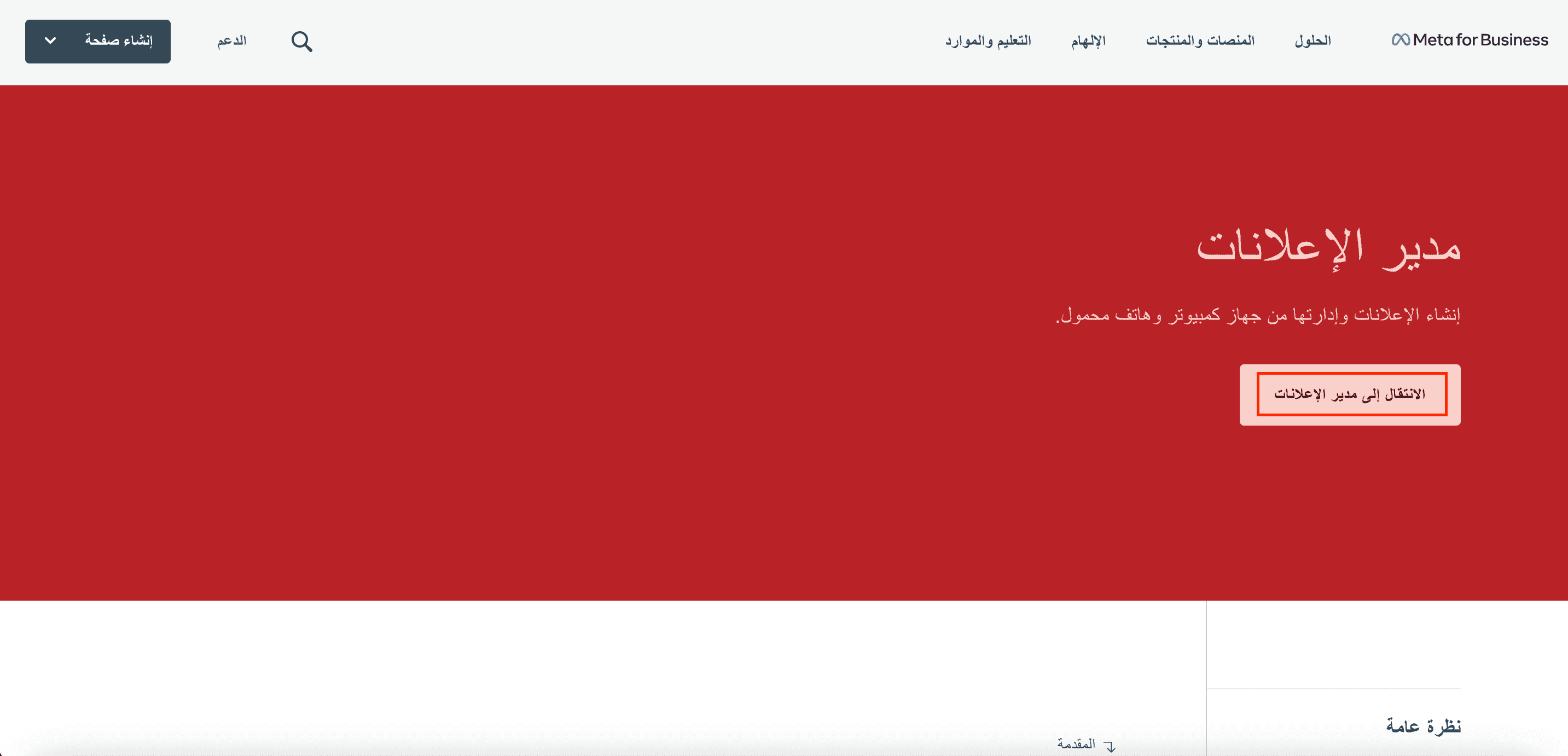
7- انقر على خيار " كل الادوات " من القائمة الجانبية ، من ثم انقر على " مدير المعاملات التجارية " في اسفل الصفحة .
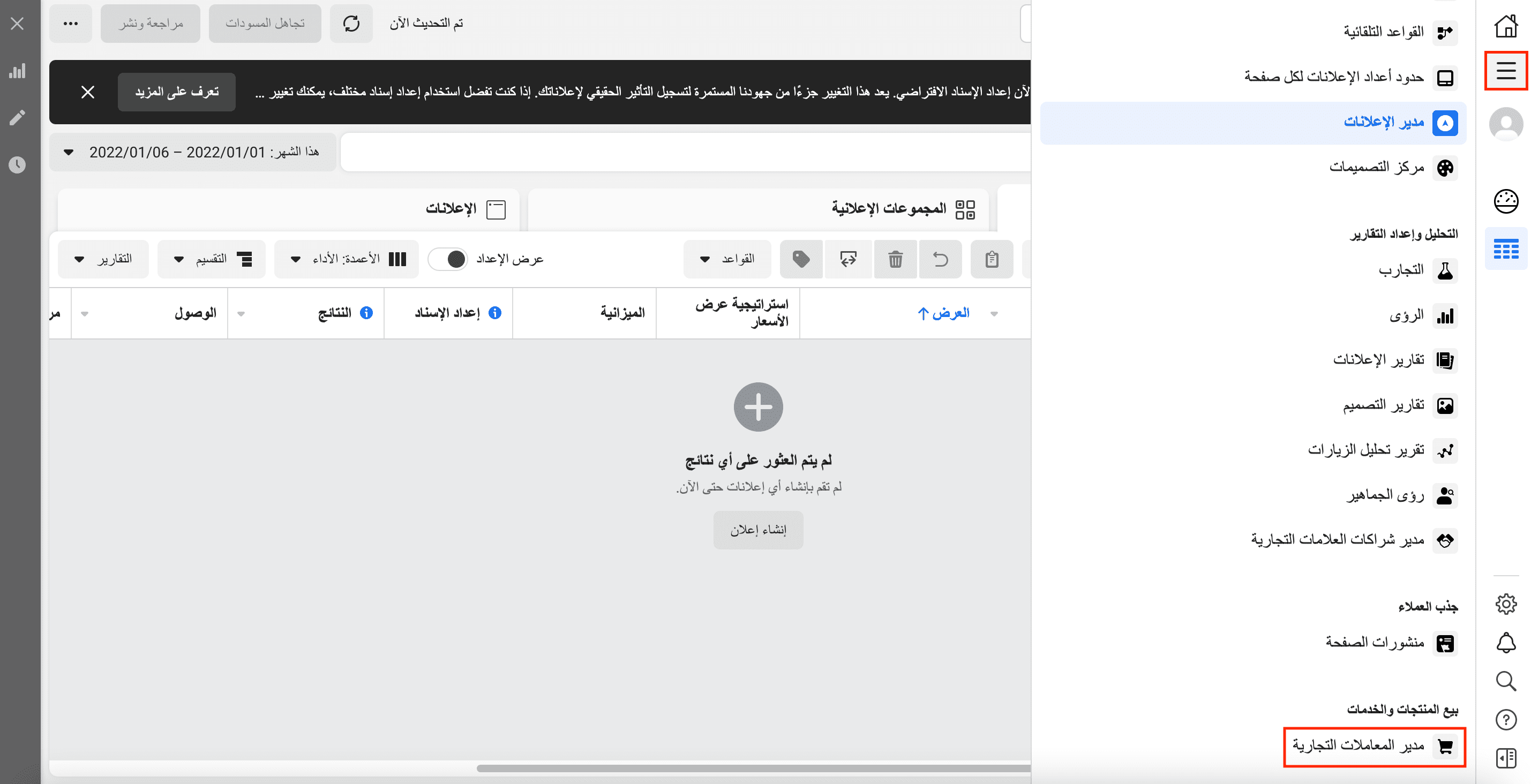
8- انقر على خيار " بدء الإستخدام " .
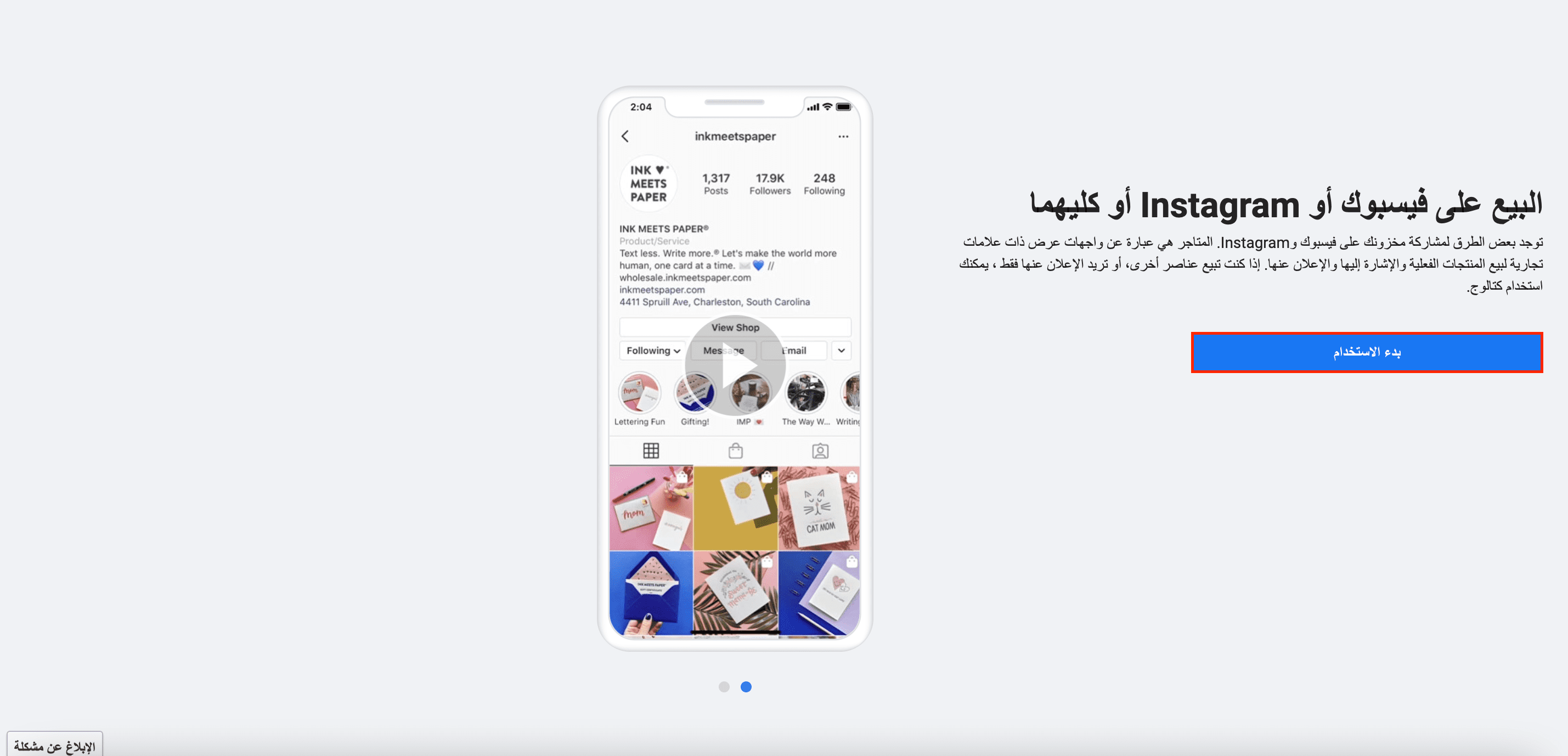
9- قم بإنشاء كتالوج عبر تحديد الخيار " إنشاء كتالوج " ، وانقر على خيار " بدء الاستخدام " .
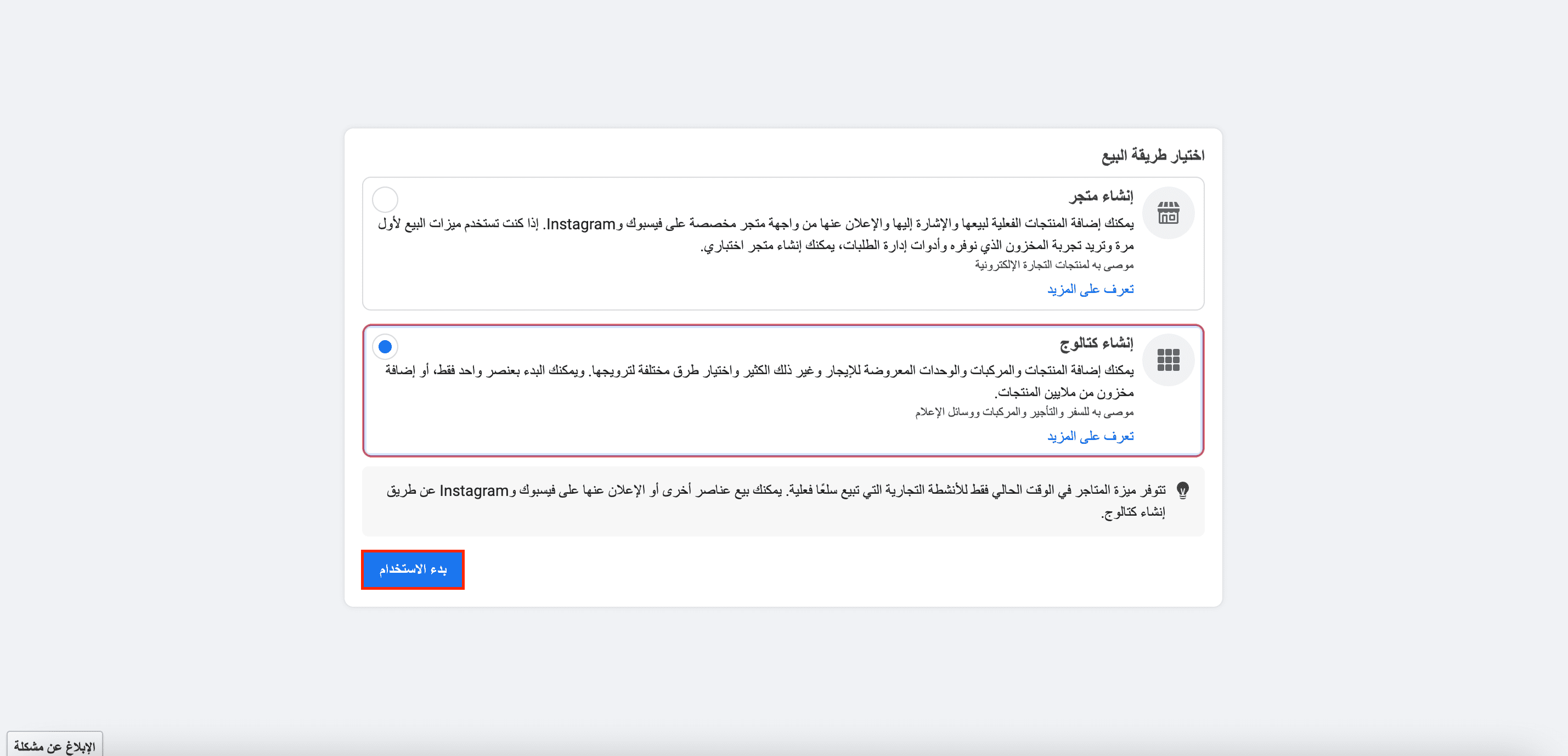
10- قم بإختيار نوع الكتالوج عبر النقر على خيار " تجارة إلكترونية " ، من ثم انقر على " التالي " .
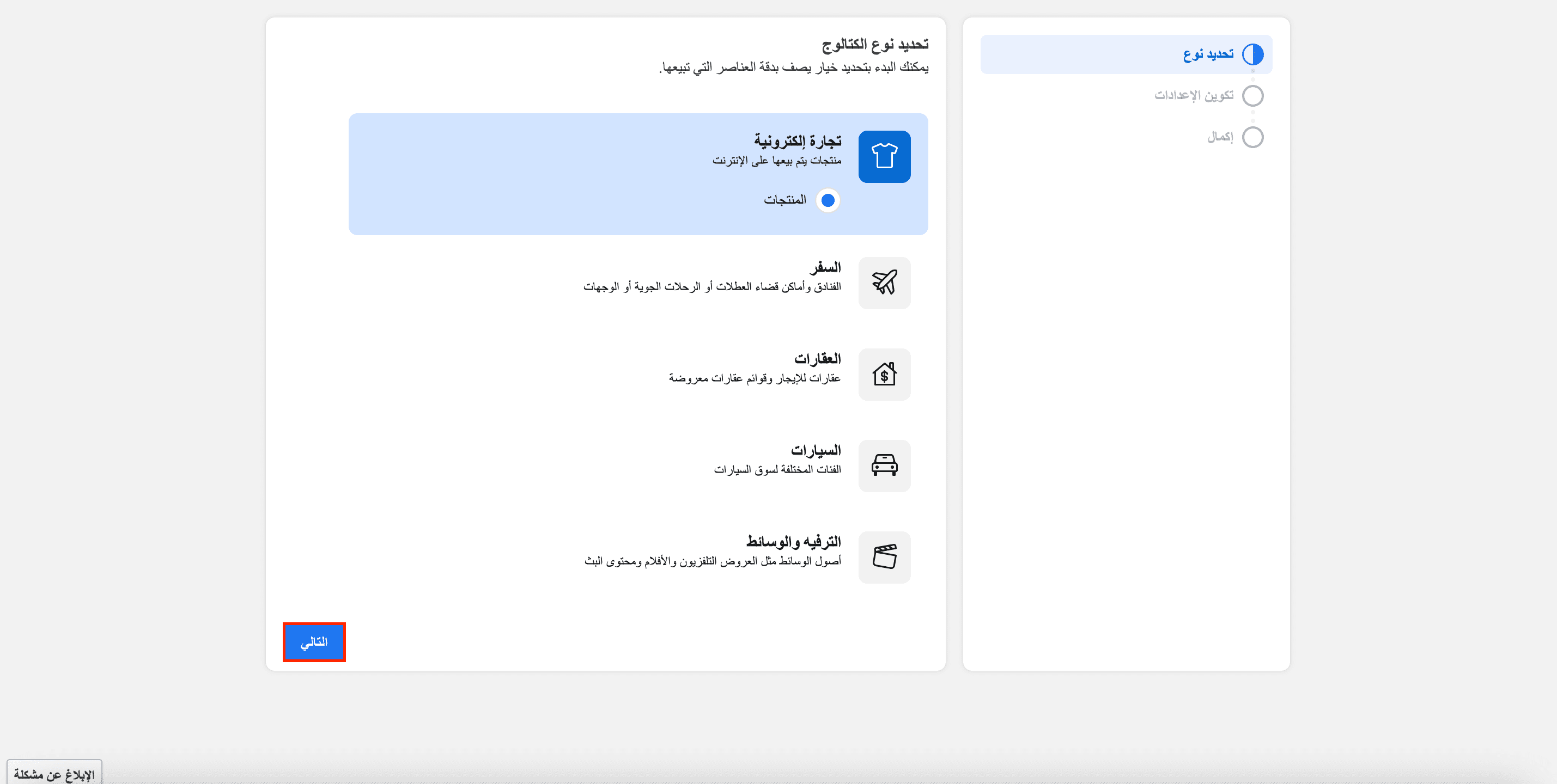
11- قم بإختيار طريقة تحميل المنتجات عبر النقر على خيار " تحميل معلومات المنتج " ، وانقر على خيار " إنشاء " .
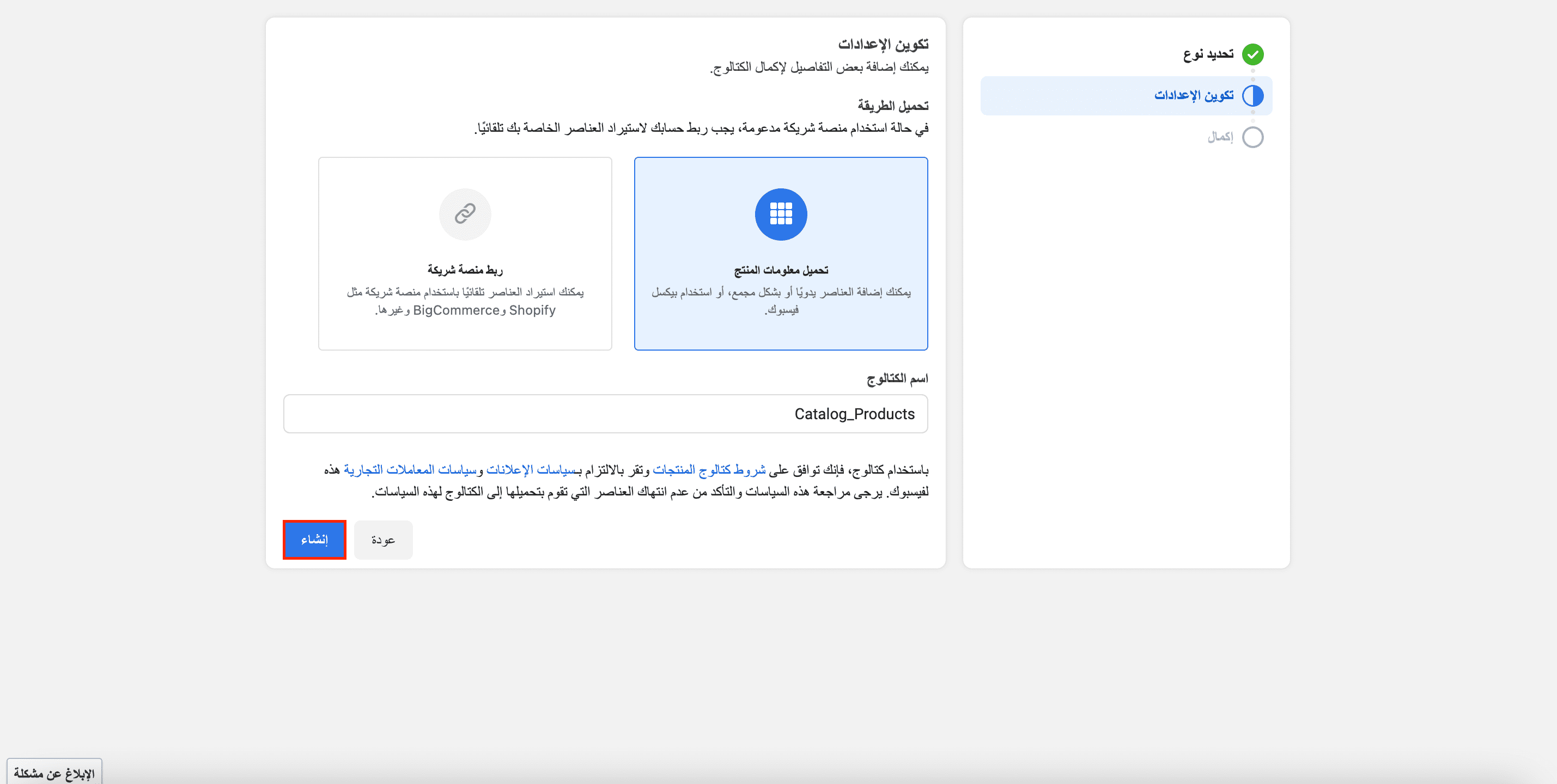
12- بعد ان قمت بإتمام عملية إنشاء الكتالوج انقر على خيار " عرض الكتالوج "
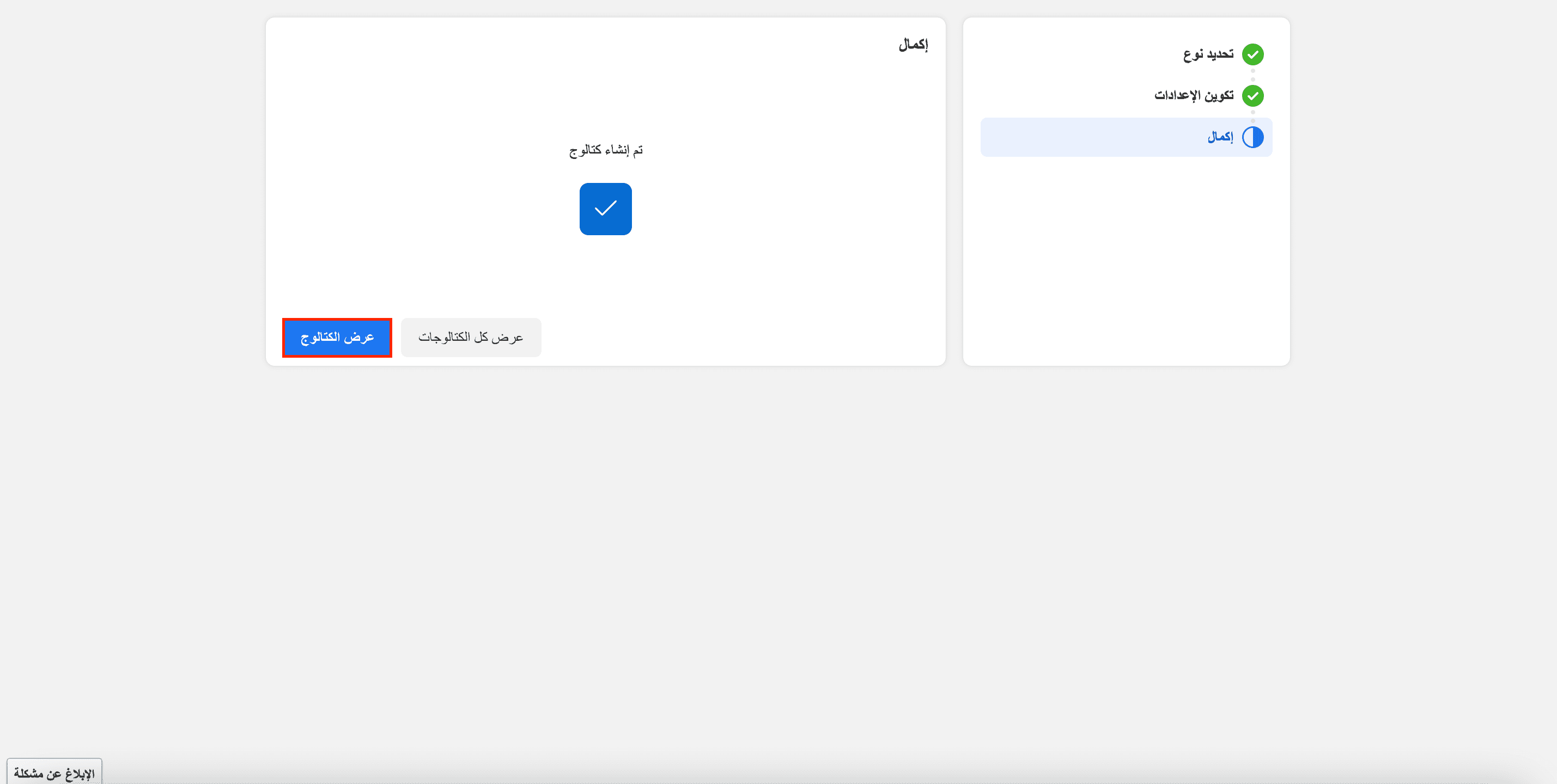
13- انقر على خيار " مصادر البيانات " .
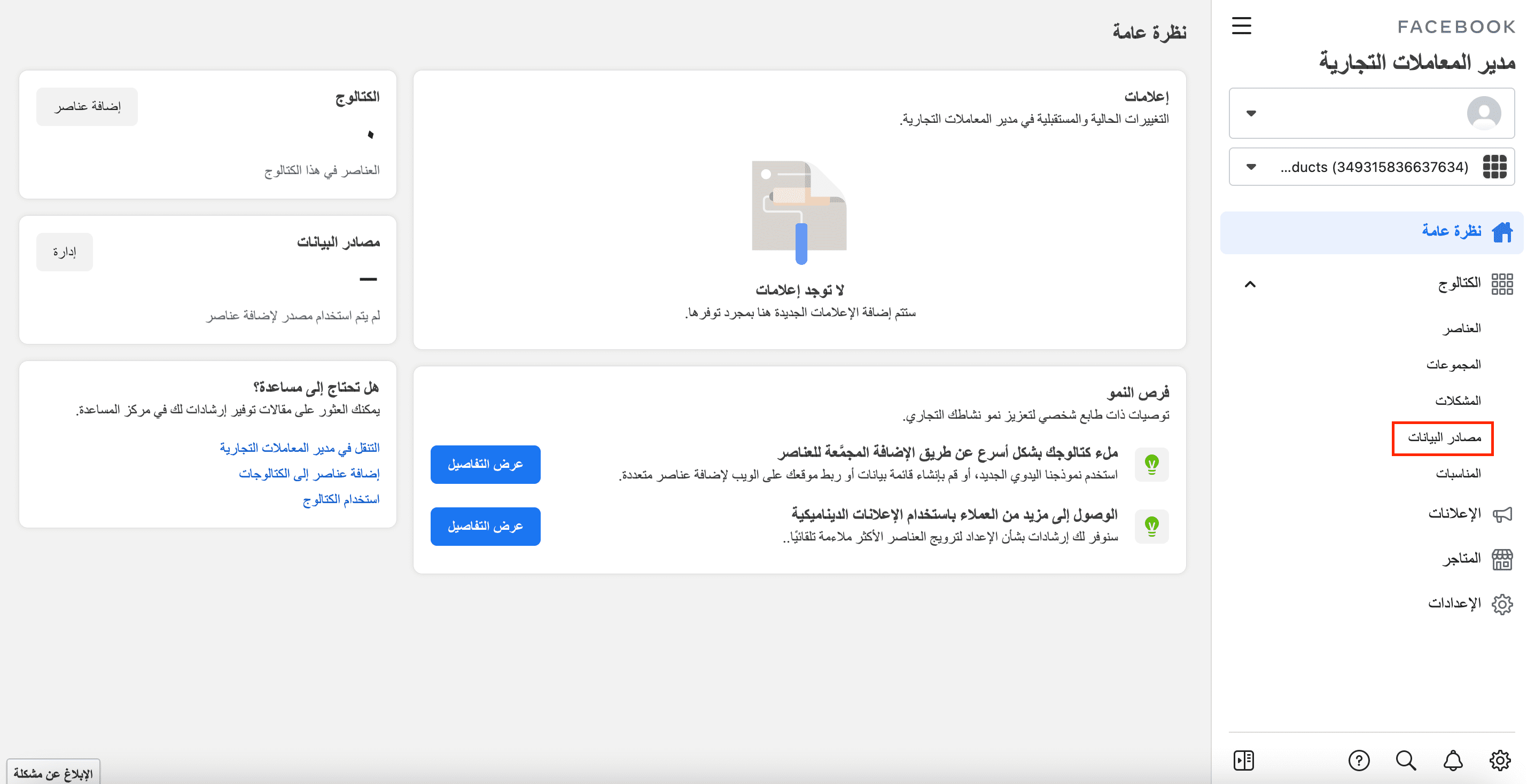
14- انقر على خيار " قائمة البيانات " ، من ثم انقر على خيار " التالي ".
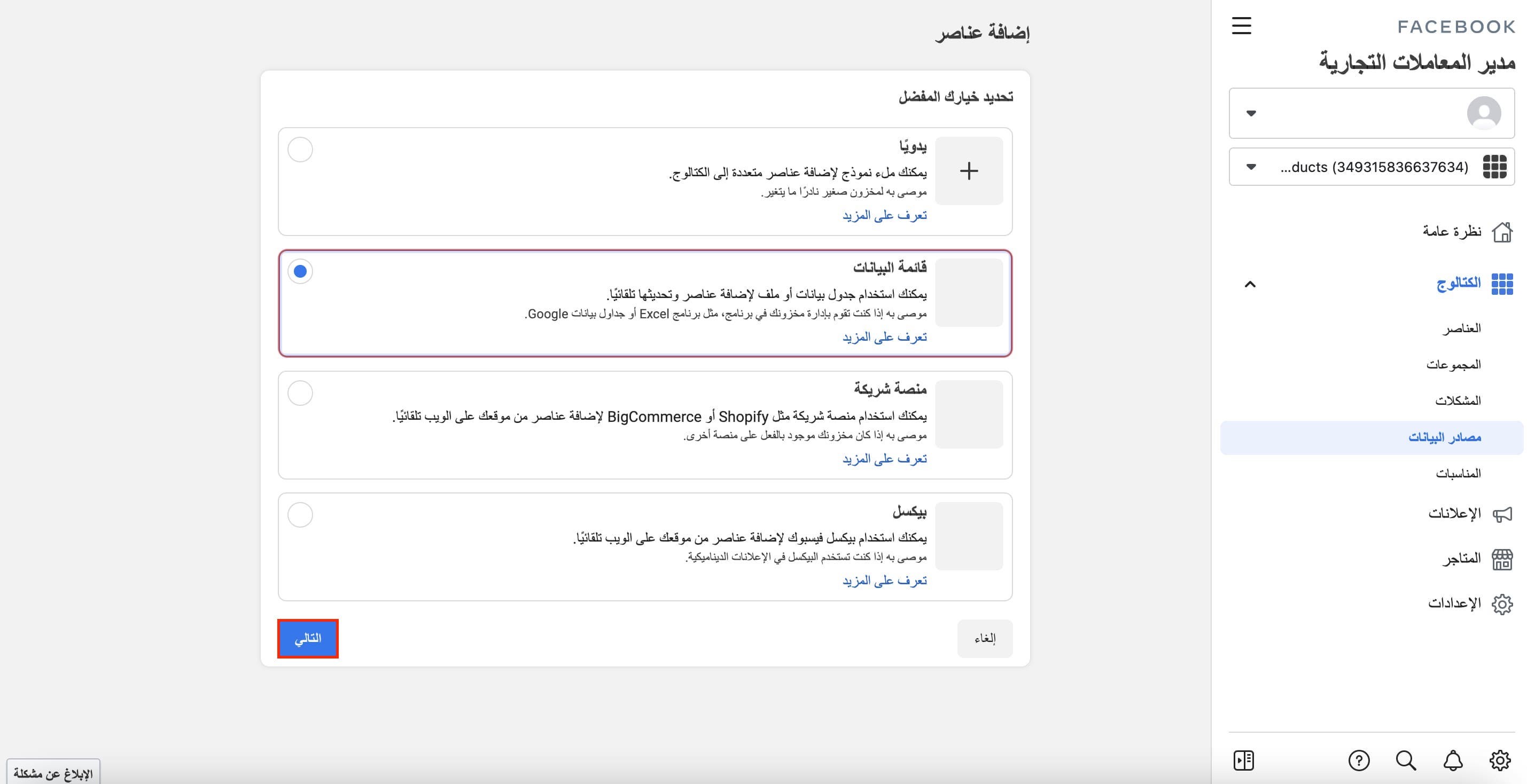
15- قم بالنقر على خيار " قائمة المنتجات المجدولة " ، ومن ثم انقر على خيار " التالي ".
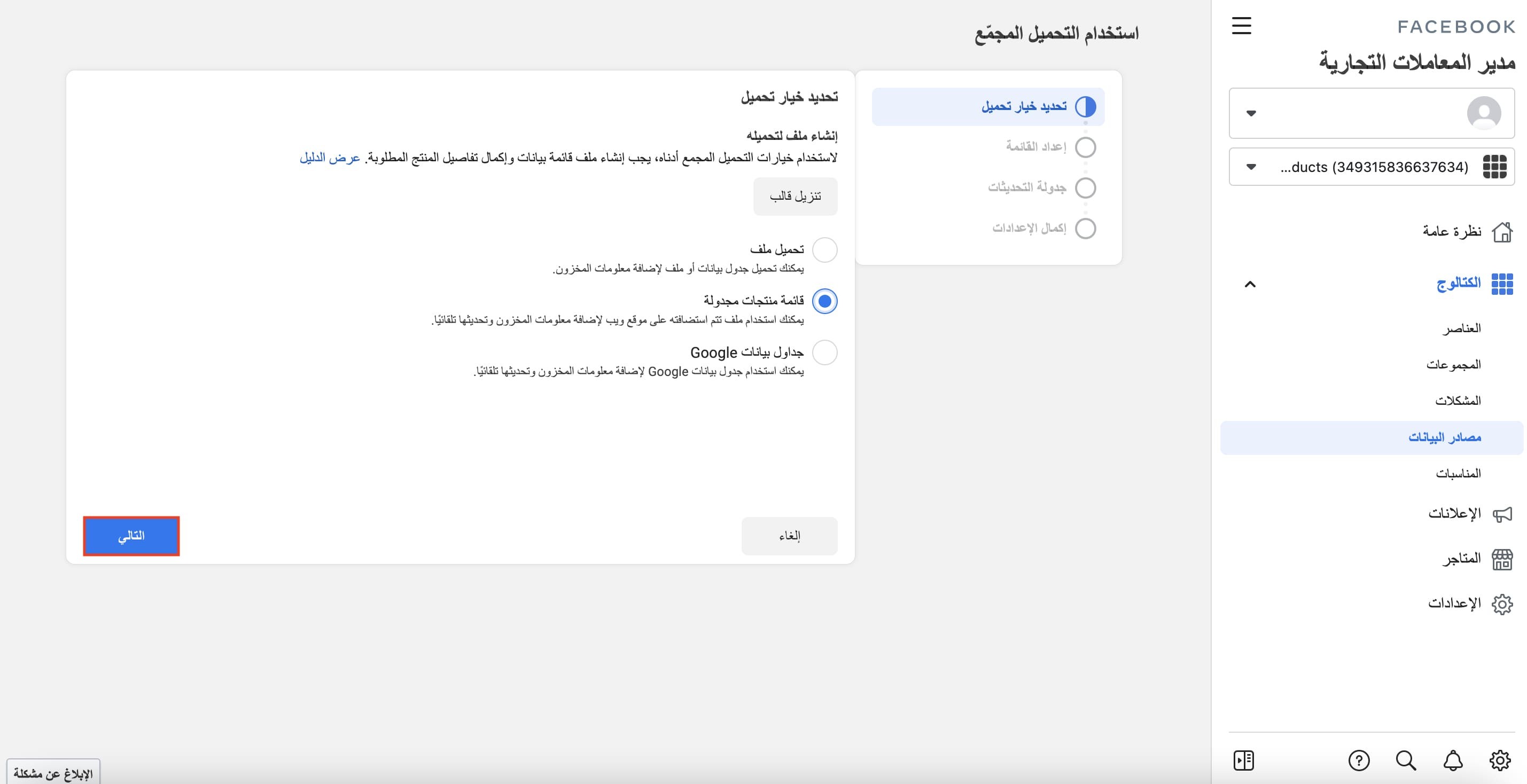
16- الصق رابط معرف المنتجات في الحقل المخصص الذي تم نسخه في الخطوة رقم 5 .
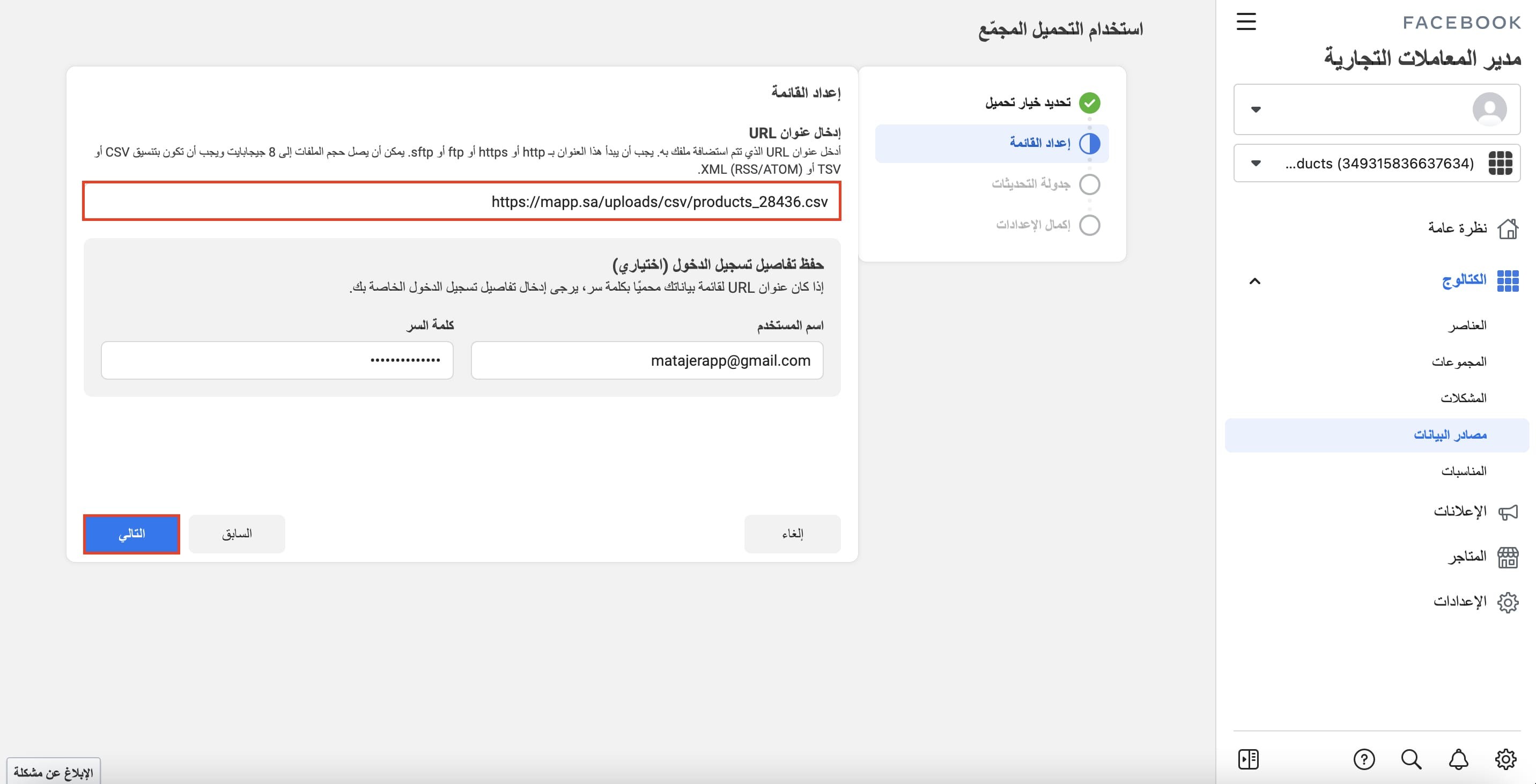 17- قم بتحديد الوقت الذي سيتم من خلاله مزامنة سحب المنتجات من متجرك إلى الكتالوج ، ومن ثم انقر على خيار " التالي ".
17- قم بتحديد الوقت الذي سيتم من خلاله مزامنة سحب المنتجات من متجرك إلى الكتالوج ، ومن ثم انقر على خيار " التالي ".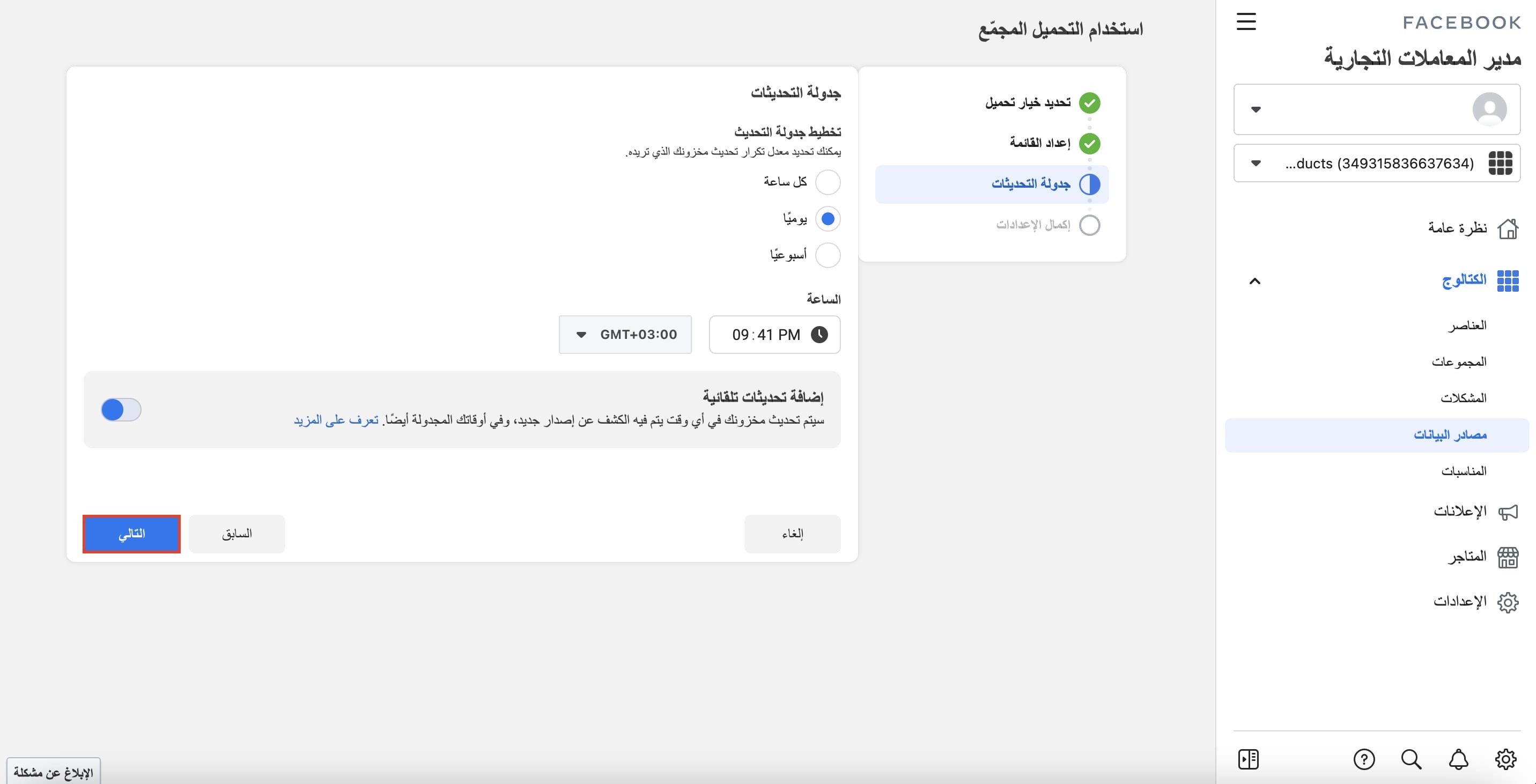
18- حدد العملة الاساسية للمتجر .
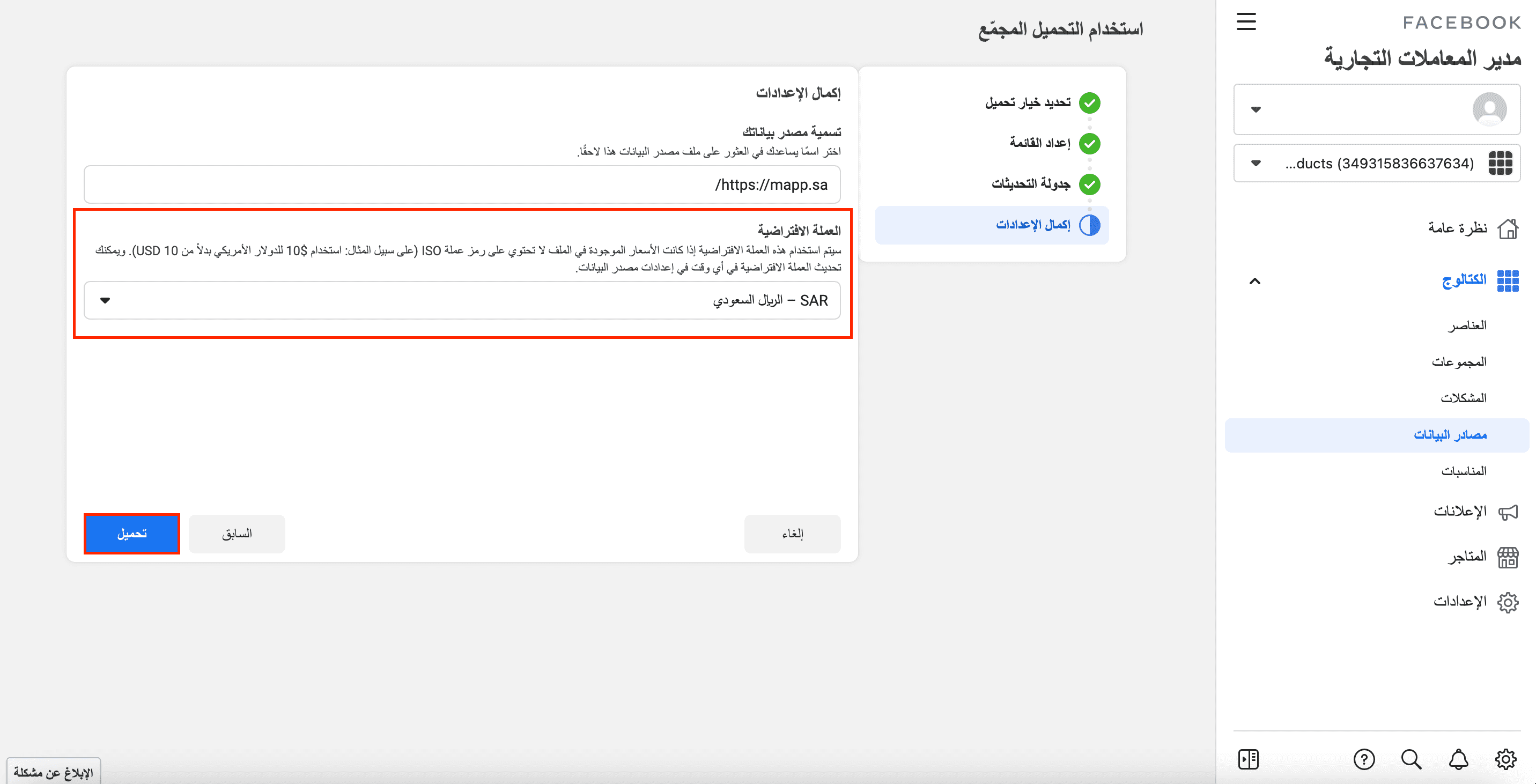
19- سيتم إضافة جميع المنتجات التي تتواجد في متجرك على الكتالوج .
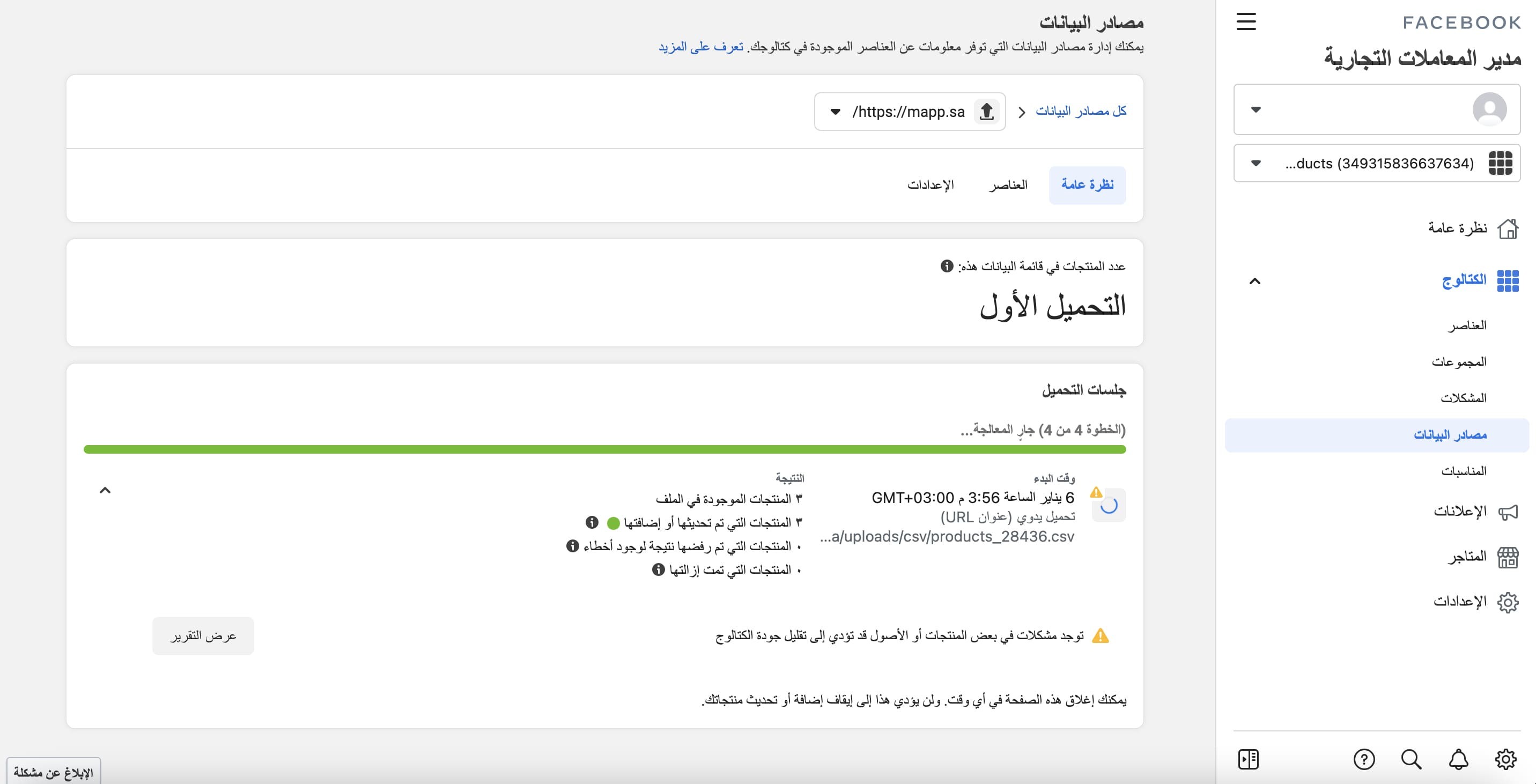
20- انقر على خيار " المتاجر " من القائمة الجانبية ، من ثم انقر على خيار " إنتقال إلى المتاجر " .
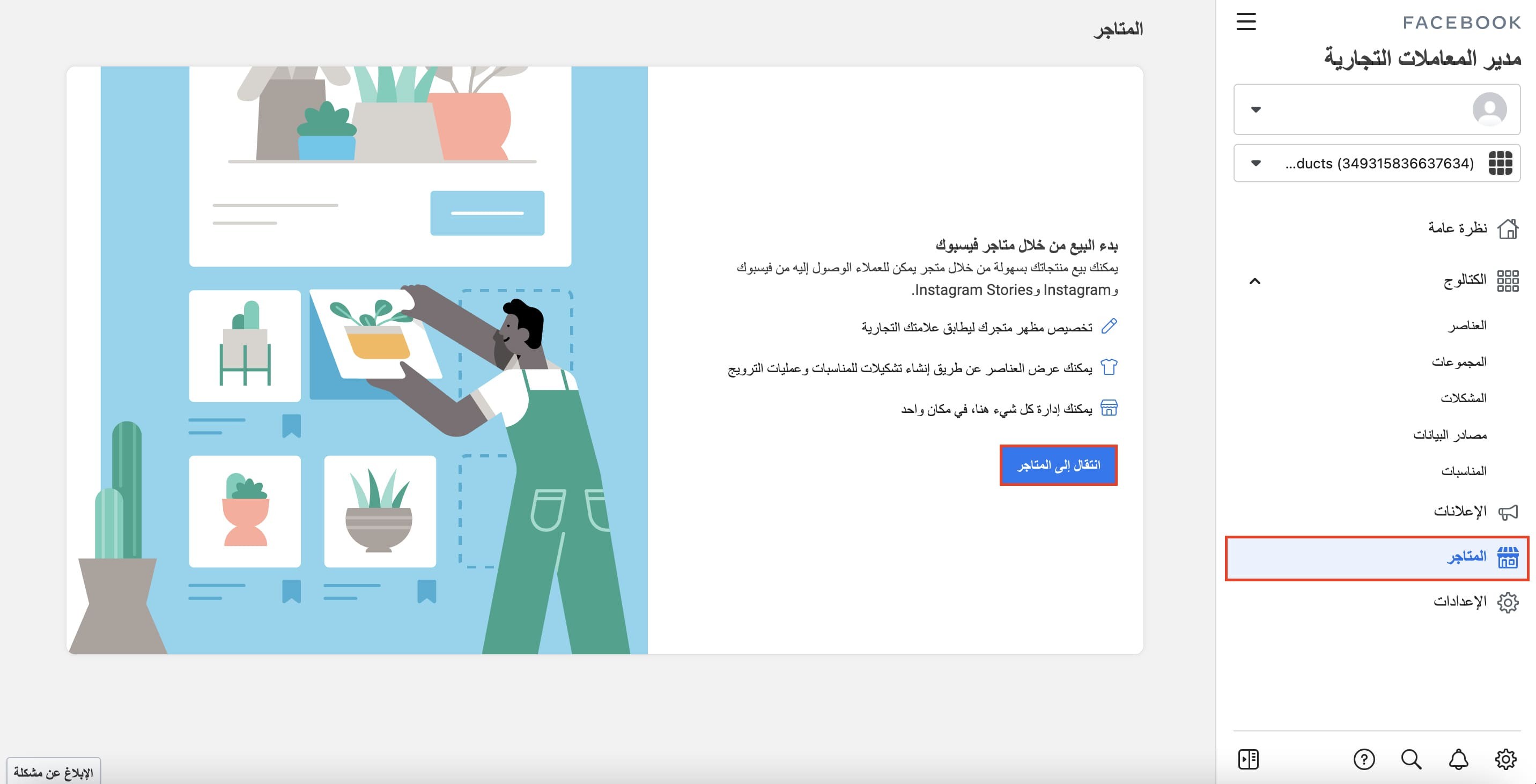
21- قم بالنقر على خيار " التالي ".
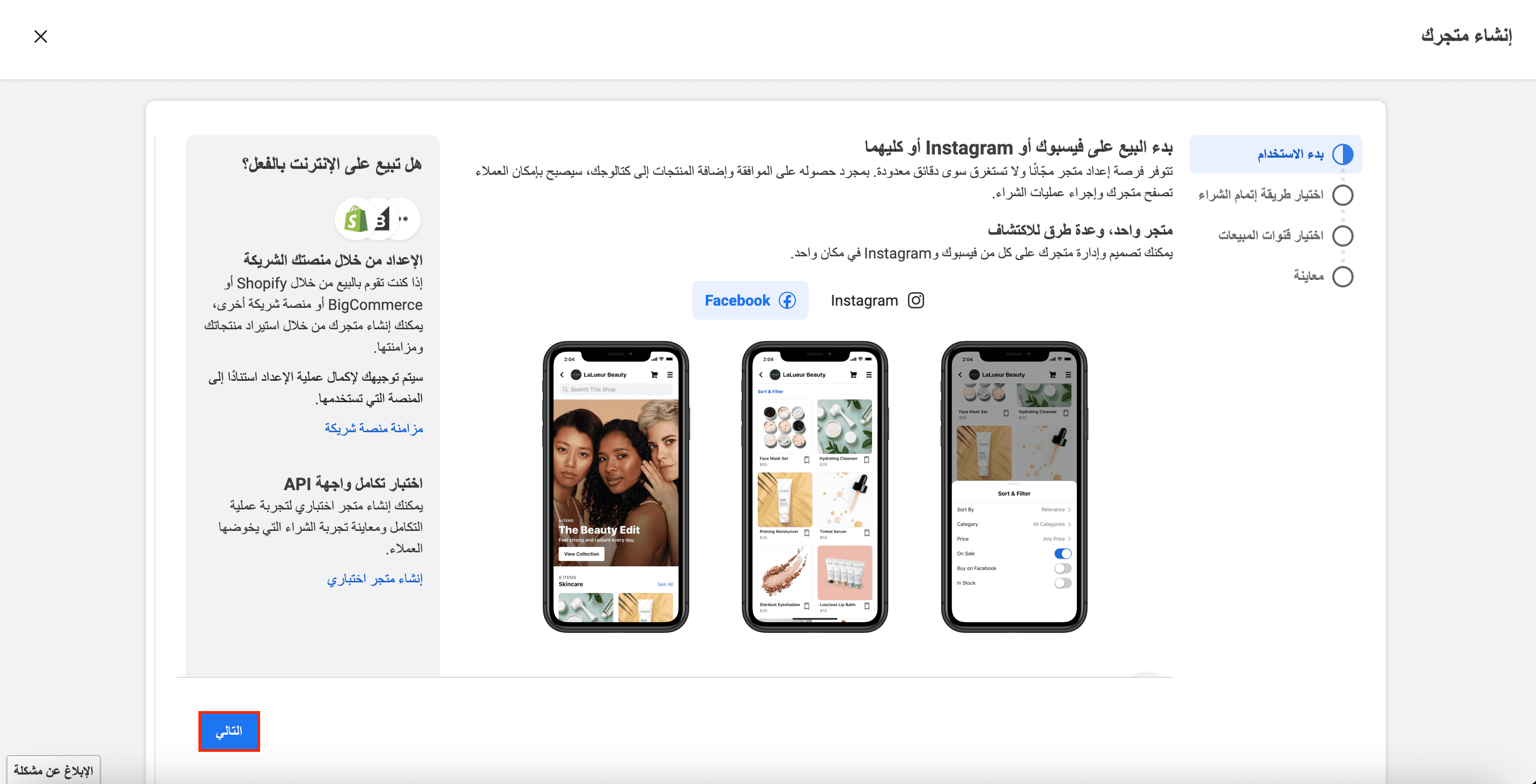
22- قم بالنقر على خيار " إتمام الشراء على موقع ويب آخر ".
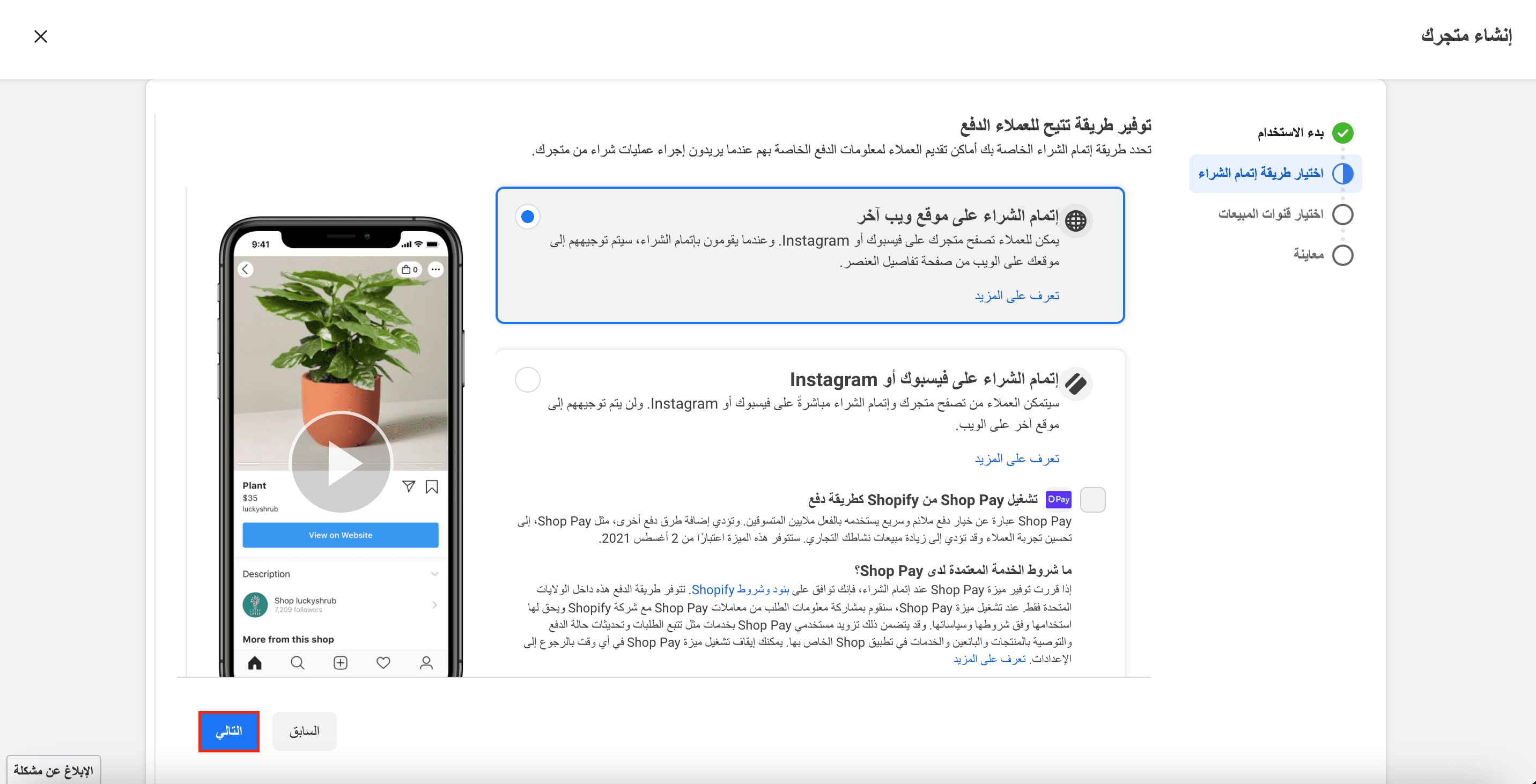
23- انشئ صفحة بيع عبر النقر على خيار " إنشاء صفحة جديدة " او اختر صفحة مضافة مسبقا .
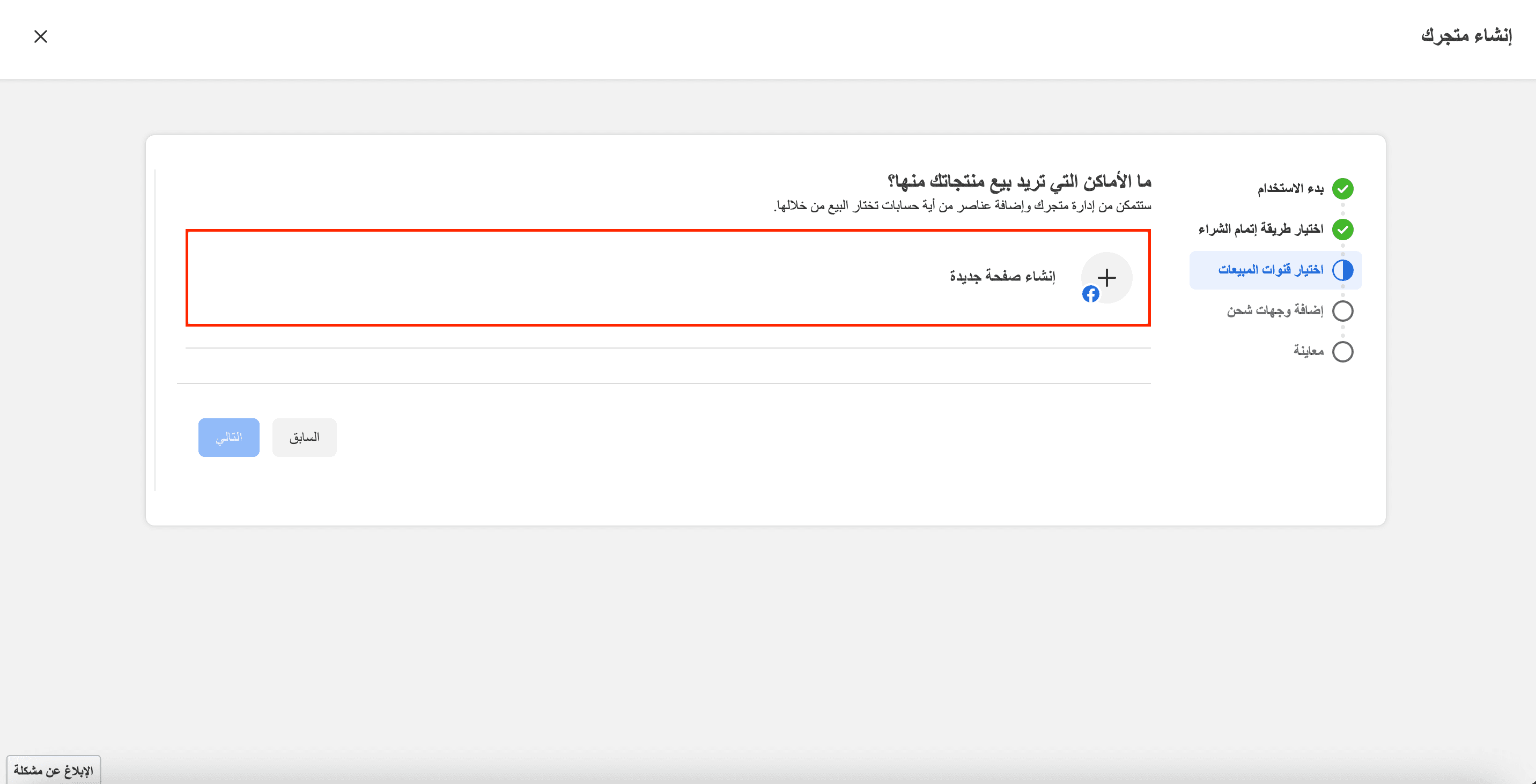
24- قم بإختيار فئة البيع " علامة تجارية أو منتج ".
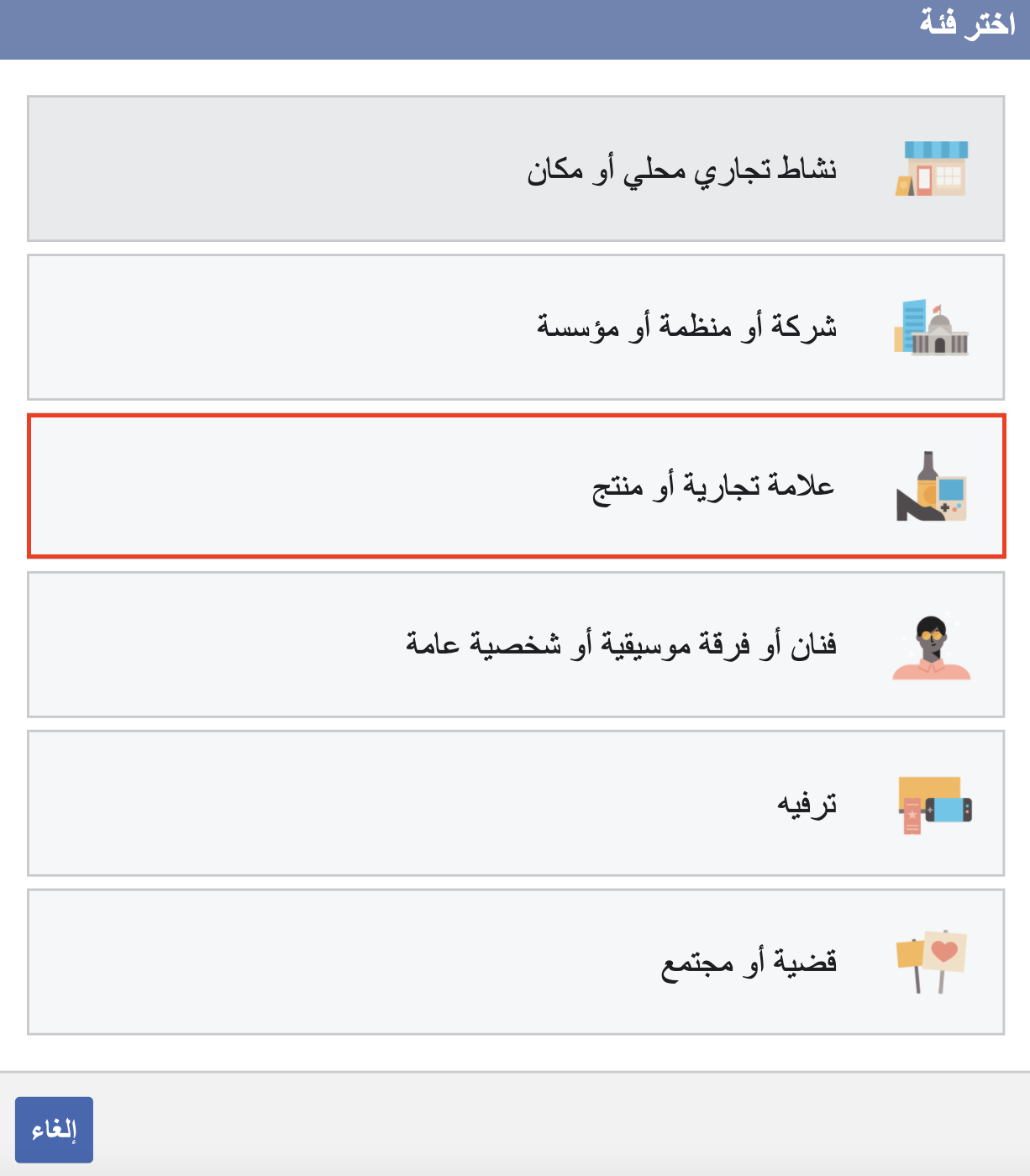
25- اضف اسم الصفحة واختر تصنيف الصفحة ، وانقر على خيار " إنشاء الصفحة ".
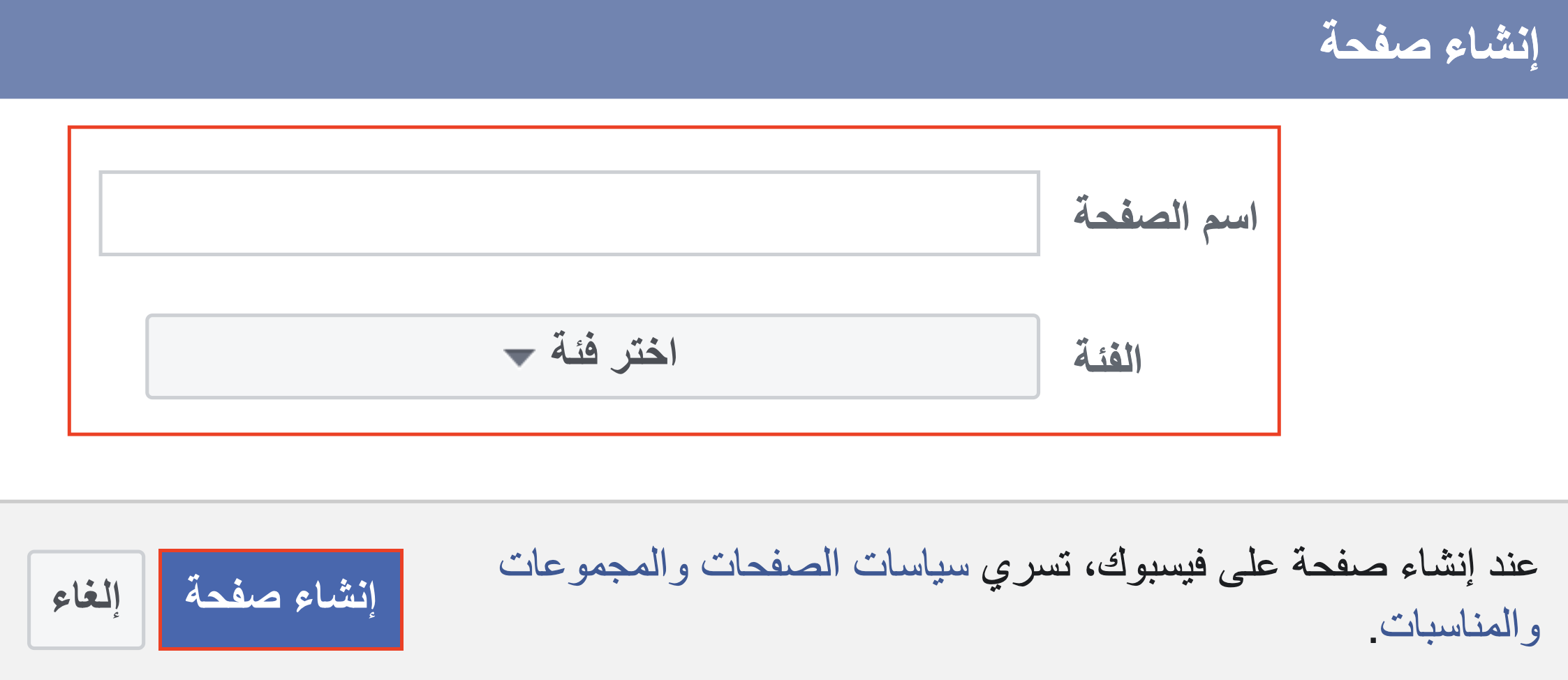
26- اختر الصفحة التي تم انشائها وانقر على " التالي " .
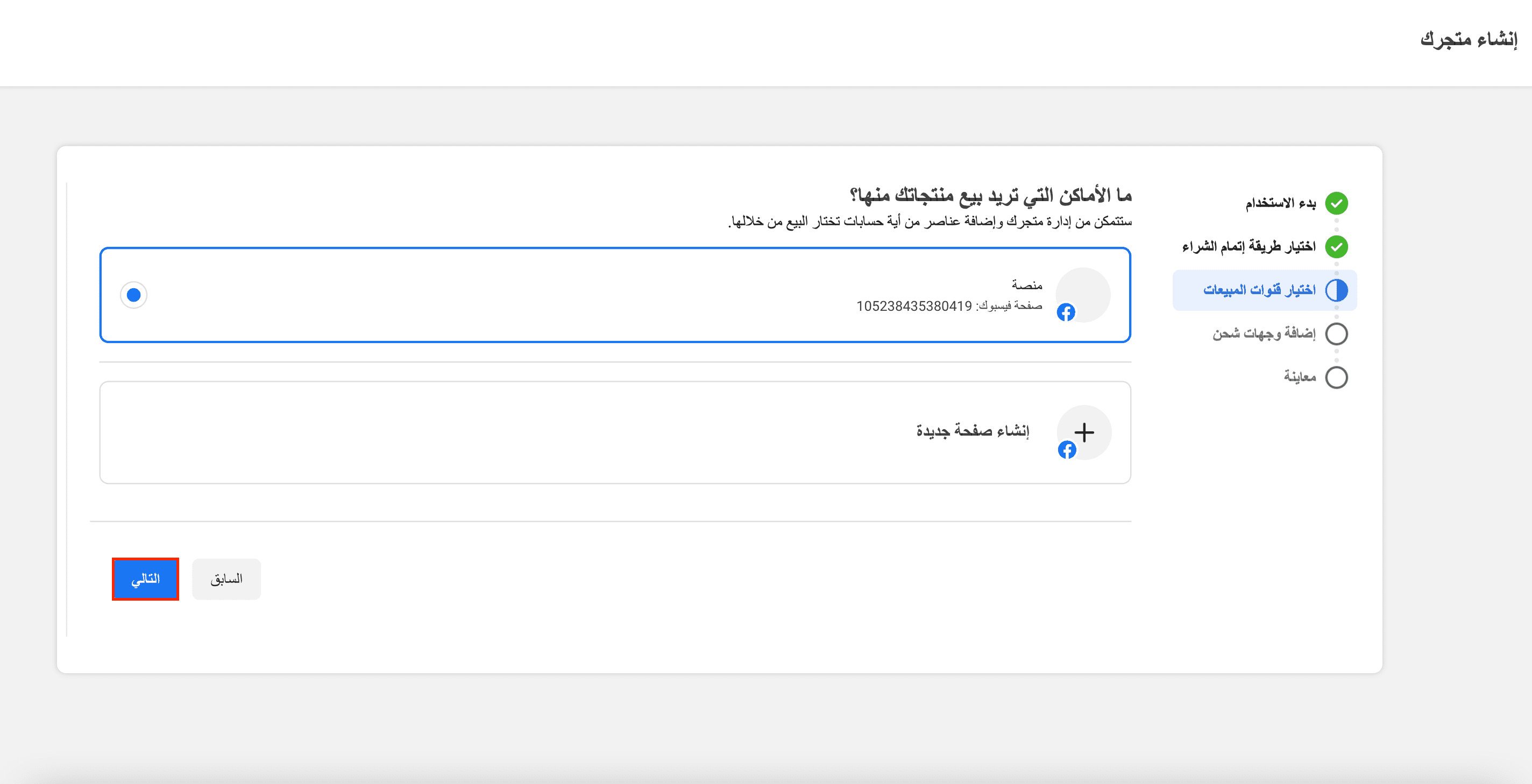
27- انقر على خيار " إنشاء حساب أعمال جديد ".
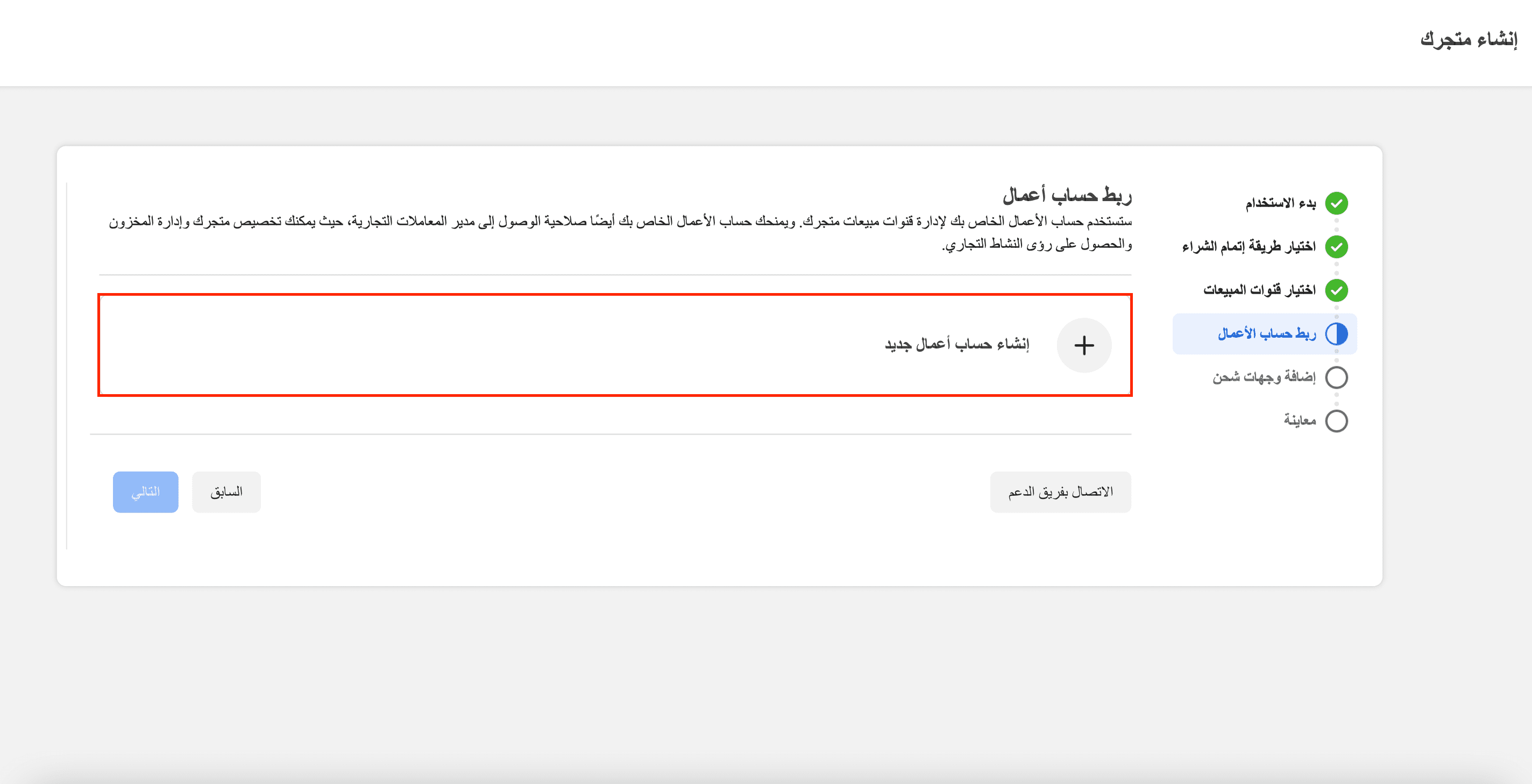
28- قم بتسمية حساب مدير الأعمال وإضافة البريد الإلكتروني في الحقول المخصصة ، وانقر على خيار " إنشاء ".
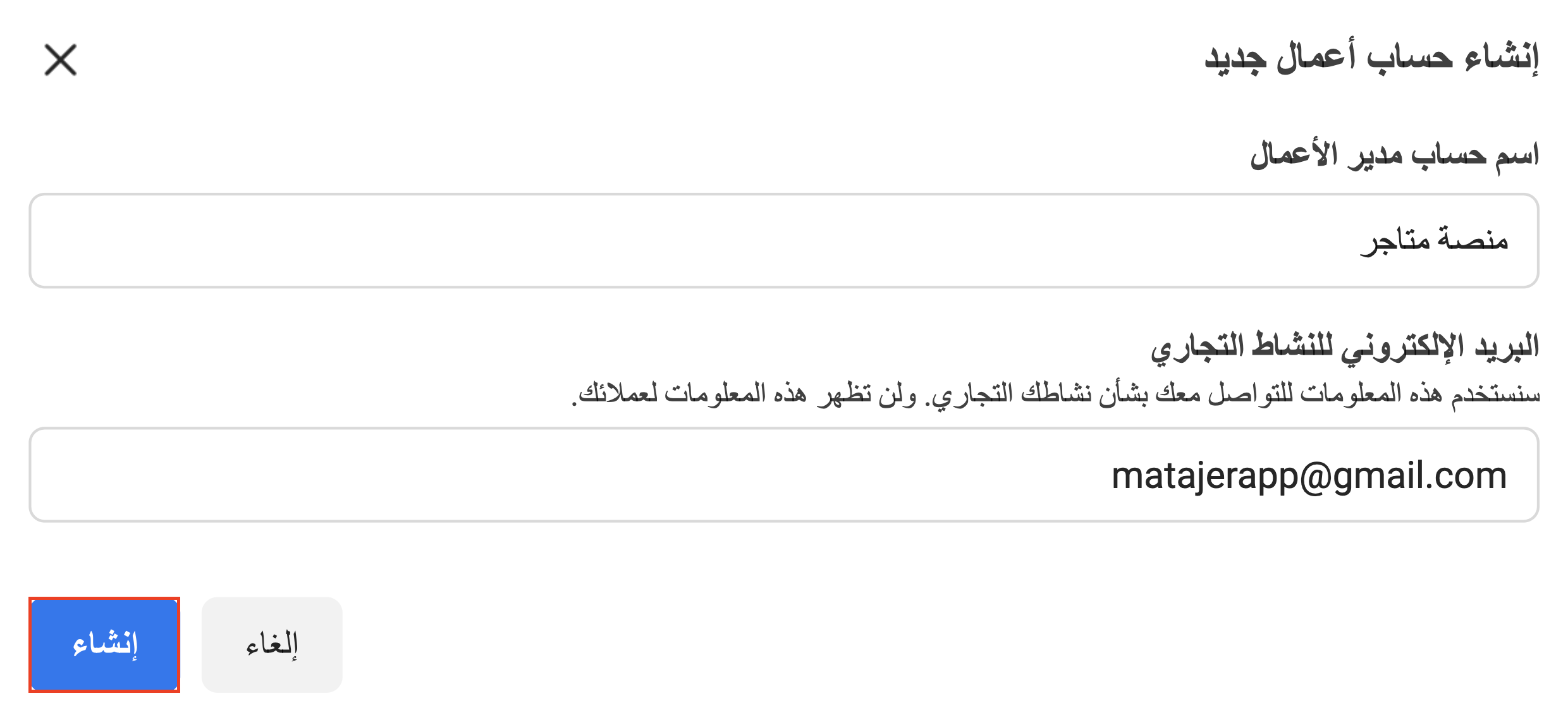
29- اختر الدول التي سوف يعمل بها متجرك ، وانقر على خيار " التالي " .
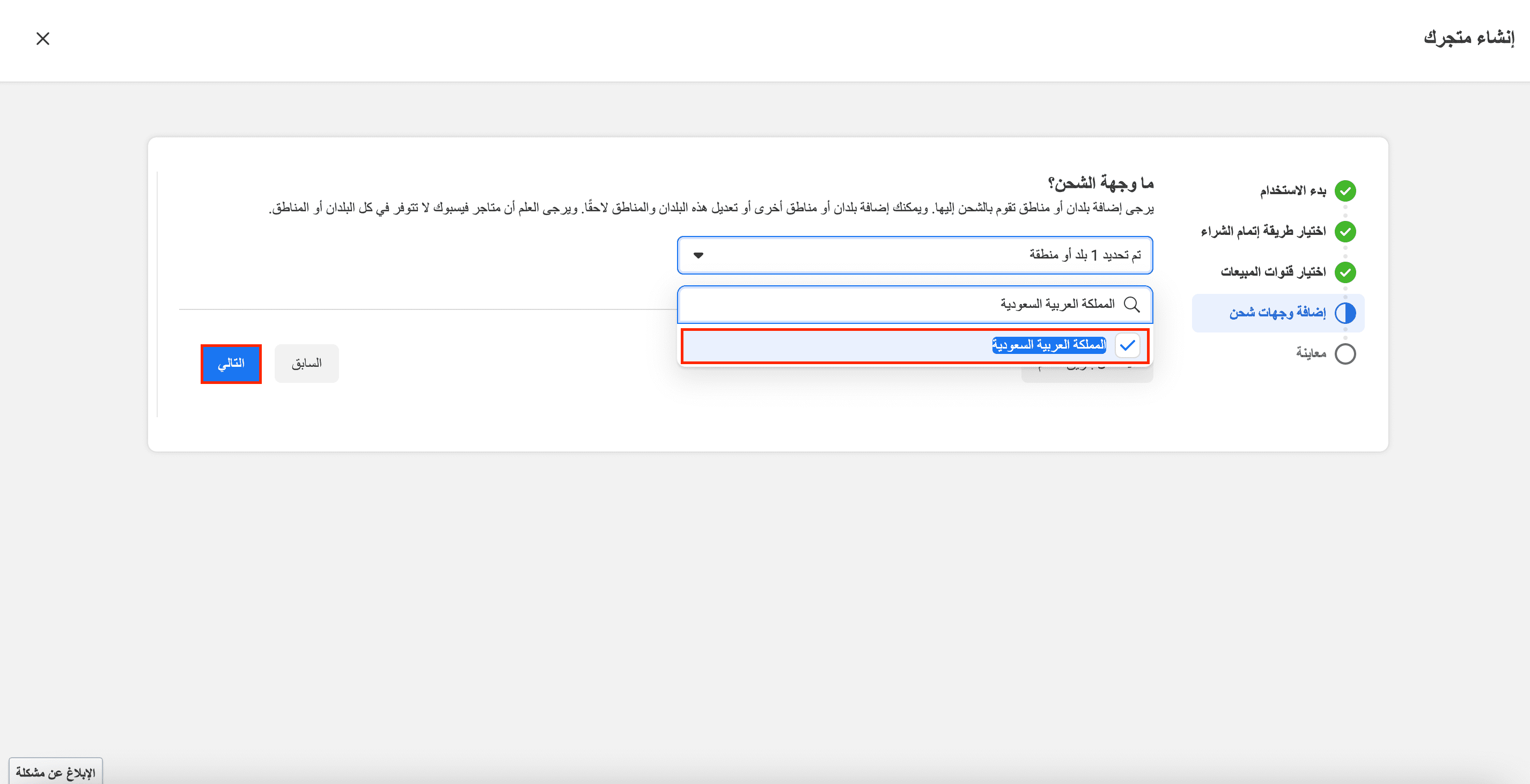
30- قم بمراجعة إعدادات الكتالوج ، من ثم قم بالموافقة على اتفاقية بائعي المنتجات كما هو موضح بالصورة وانقر على خيار " إكمال الإعداد ".